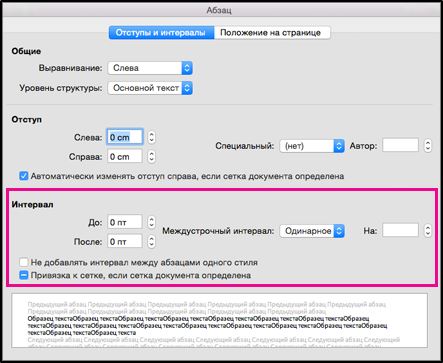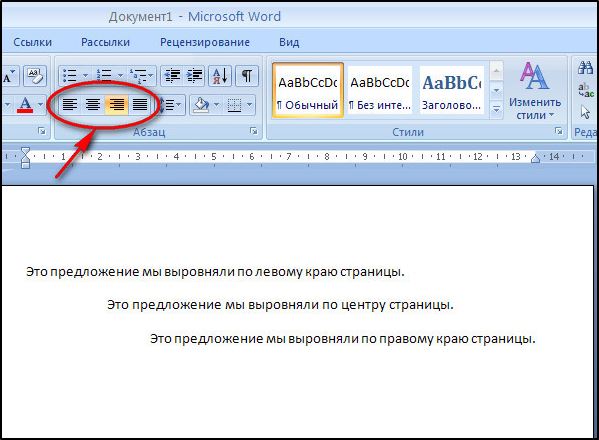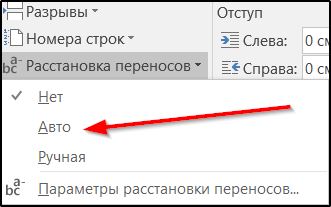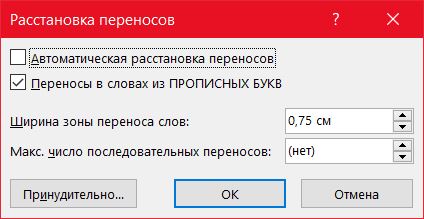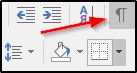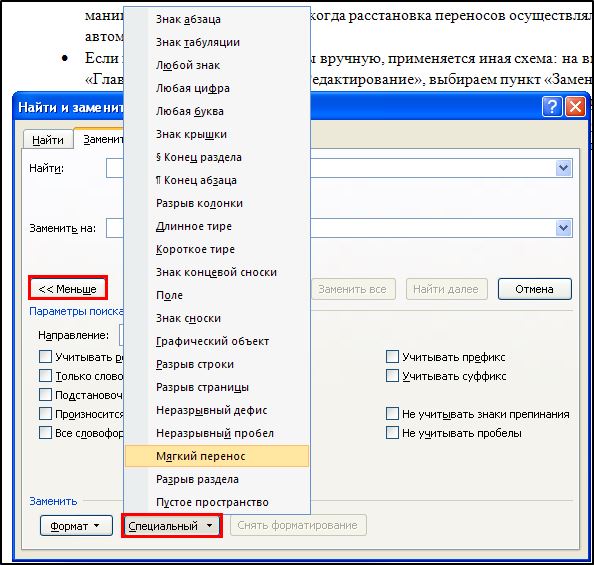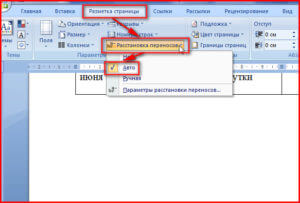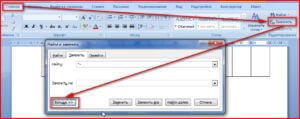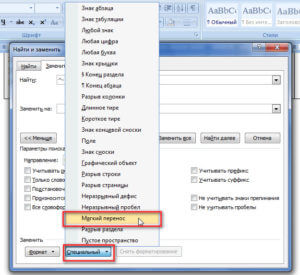Тесты по текстовому редактору Word с ответами
1. Каких списков нет в текстовом редакторе?
а) нумерованных;
+ б) точечных;
в) маркированных.
2. При задании параметров страницы в текстовом редакторе устанавливаются:
+ а) поля, ориентация и размер страницы;
б) интервал между абзацами и вид шрифта;
в) фон и границы страницы, отступ.
3. Какую комбинацию клавиш следует применить, чтобы вставить в документ сегодняшнюю дату?
а) Ctrl + Alt + A;
б) Shift + Ctrl + V;
+ в) Shift + Alt + D.
4. Какое из этих утверждений правильное?
+ а) Кернинг – это изменение интервала между буквами одного слова.
б) Если пароль к защищенному документу утрачен, его можно восстановить с помощью ключевого слова.
в) Сочетание клавиш Shift + Home переносит на первую страницу документа.
5. Какое из этих утверждений неправильное?
а) Большую букву можно напечатать двумя способами.
б) При помощи клавиши Tab можно сделать красную строку.
+ в) Клавиша Delete удаляет знак перед мигающим курсором.
6. На какую клавишу нужно нажать, чтобы напечатать запятую, когда на компьютере установлен английский алфавит?
+ а) где написана русская буква Б;
б) где написана русская буква Ю;
в) где написана русская буква Ж.
7. Колонтитул – это:
+ а) область, которая находится в верхнем и нижнем поле и предназначается для помещения названия работы над текстом каждой страницы;
б) внешний вид печатных знаков, который пользователь видит в окне текстового редактора;
в) верхняя строка окна редактора Word, которая содержит в себе панель команд (например, «Вставка», «Конструктор», «Макет» и т. д.).
8. Чтобы в текстовый документ вставить ссылку, нужно перейти по следующим вкладкам:
а) Вставка – Вставить ссылку – Создание источника;
б) Файл – Параметры страницы – Вставить ссылку;
+ в) Ссылки – Вставить ссылку – Добавить новый источник.
9 — Тест. Какой шрифт по умолчанию установлен в Word 2007?
а) Times New Roman;
+ б) Calibri;
в) Microsoft Ya Hei.
10. В верхней строке панели задач изображена иконка с дискетой. Что произойдет, если на нее нажать?
а) документ удалится;
+ б) документ сохранится;
в) документ запишется на диск или флешку, вставленные в компьютер.
11. Какую клавишу нужно удерживать при копировании разных элементов текста одного документа?
а) Alt;
+ б) Ctrl;
в) Shift.
12. Что можно сделать с помощью двух изогнутых стрелок, размещенных в верхней строке над страницей текста?
а) перейти на одну букву вправо или влево (в зависимости от того, на какую стрелку нажать);
б) перейти на одну строку вверх или вниз (в зависимости от того, на какую стрелку нажать);
+ в) перейти на одно совершенное действие назад или вперед (в зависимости от того, на какую стрелку нажать).
13. Что позволяет увидеть включенная кнопка «Непечатаемые символы»?
+ а) пробелы между словами и конец абзаца;
б) все знаки препинания;
в) ошибки в тексте.
14. Объединить или разбить ячейки нарисованной таблицы возможно во вкладке:
а) «Конструктор»;
+ б) «Макет»;
в) «Параметры таблицы».
15. Что позволяет сделать наложенный на текстовый документ водяной знак?
+ а) он делает документ уникальным;
б) он защищает документ от поражения вирусами;
в) он разрешает сторонним пользователям копировать размещенный в документе текст.
16. Чтобы включить автоматическую расстановку переносов, нужно перейти по следующим вкладкам:
+ а) Макет – Параметры страницы – Расстановка переносов;
б) Вставка – Текст – Вставка переносов;
в) Ссылки – Дополнительные материалы – Вставить перенос.
17. Чтобы создать новую страницу, необходимо одновременно нажать на такие клавиши:
+ а) Ctrl и Enter;
б) Shift и пробел;
в) Shift и Enter.
18. Чтобы быстро вставить скопированный элемент, следует воспользоваться такой комбинацией клавиш:
+ а) Ctrl + V;
б) Ctrl + C;
в) Ctrl + X.
Тест — 19. Перечень инструкций, который сообщает Word записанный заранее порядок действий для достижения определенной цели, называется:
а) колонтитулом;
+ б) макросом;
в) инструкцией.
20. С помощью каких горячих клавиш невозможно изменить язык в текстовом редакторе?
а) Alt + Shift;
б) Ctrl + Shift;
+ в) Alt + Ctrl.
21. Чтобы сделать содержание в документе, необходимо выполнить ряд следующих действий:
а) выделить несколько слов в тексте с помощью клавиши Ctrl (они будут заглавиями), перейти на вкладку «Вставка» и нажать на иконку «Содержание»;
+ б) выделить в тексте заголовки, перейти на вкладку «Ссылки» и там нажать на иконку «Оглавление»;
в) каждую новую главу начать с новой страницы, перейти на вкладку «Вставка», найти там иконку «Вставить содержание» и нажать на нее.
22. Чтобы вставить гиперссылку, следует выделить нужное слово и нажать:
+ а) правую кнопку мыши с последующим выбором вкладки «Гиперссылка»;
б) левую кнопку мыши с последующим выбором вкладки «Гиперссылка»;
в) дважды на левую кнопку мыши с последующим выбором вкладки «Гиперссылка».
23. Чтобы в текстовый документ вставить формулу, необходимо перейти по таким вкладкам:
а) Файл – Параметры страницы – Вставить формулу;
+ б) Вставка – Символы – Формула;
в) Вставка – Иллюстрации – Вставить формулу.
24. Какой ориентации страницы не существует?
+ а) блокнотной;
б) книжной;
в) альбомной.
25. Какую опцию регулирует это диалоговое окно?
+ а) изменение абзацного отступа;
б) изменение шрифта текста;
в) изменение размера полей листа.
26. Какое из данных ниже предложений соответствует правилам расстановки пробелов между словами и знаками препинания?
а) Word–идеальный помощник для студента:он позволяет создавать, просматривать и редактировать текстовые документы;
+ б) Word – идеальный помощник для студента: он позволяет создавать, просматривать и редактировать текстовые документы;
в) Word – идеальный помощник для студента: он позволяет создавать, просматривать и редактировать текстовые документы.
27. Решите практическую задачу. Александр написал курсовую работу на 53 страницы. Теперь ему нужно скопировать информацию в другой документ. Парень 2 раза нажал на левую кнопку мыши и потянул… Посоветуйте Александру, как в один клик выделить весь текст.
а) нажать на вкладку «Файл» и выбрать там функцию «Скопировать все»;
б) навести курсор мыши на поле и кликнуть один раз;
+ в) нажать на сочетание клавиш Ctrl и A.
28. Как сохранить написанный документ с помощью горячих клавиш?
а) Alt + Ctrl + F2;
б) Ctrl + Shift + F2;
+ в) Alt + Shift + F2.
29. MS Word – это:
+ а) текстовый редактор;
б) электронная таблица;
в) управление базами данных.
30. Шуточный вопрос. Современная молодежь называет этим словом аксессуары к компьютеру для аудиосвязи, а программисты используют то же самое слово для обозначения стиля одного вида шрифта. Что это за слово?
а) кегль;
+ б) гарнитура;
в) унциал.
Тест по теме: «Приемы работы с документами Word»
1. Чтобы обеспечить
автоматическую расстановку переносов, необходимо:
a.
Выбрать
команду Переносы в меню Сервис и установить подходящий способ.
b. Применить стиль Основной
текст к документу, а затем нажать кнопку Переносы.
c.
Выбрать
команду Сервис — Язык — Расстановка переносов.
d. Выбрать команду Правка —
Выделить все, а затем в команде Вставка — Символ выбрать символ
«тире».
2. Чтобы обеспечить
автоматическую расстановку номеров страниц, необходимо:
a.
Выбрать
команду Параметры страницы в меню Файл и установить подходящий способ
нумерации.
b. Выбрать команду Формат —
Автоформат — номер страницы.
c.
Выбрать
команду Вставка — Номера страниц.
d. Выбрать команду Правка —
Выделить все, а затем нажать кнопку Нумерация.
3. Чтобы изменить стандартный
размер страницы документа Word, необходимо:
a.
Выбрать
команду Параметры в меню Сервис и установить подходящее значение.
b. Использовать кнопки Увеличить
отступ или Уменьшить отступ.
c.
Выбрать
команду Параметры страницы в меню Файл и установить подходящие размеры.
d. Перетащить мышкой границы
страницы на линейке.
4. Приложение Word позволяет одновременно работать:
a.
Только с
одним документом.
b. С одним или двумя
документами.
c.
С
неограниченным количеством документов.
d. С ограниченным количеством
документов.
5. Как создать пароль на
открытие документа?
a.
В меню
Файл выбрать Параметры страницы.
b. В свойствах документа выбрать
пункт Скрыть.
c.
Заархивировать
файл и на архив наложить пароль.
d. В меню Сервис выбрать команду
Параметры .
6. Панели инструментов Word:
a.
Можно
настраивать, добавляя или удаляя кнопки.
b. Можно настраивать, добавляя
кнопки.
c.
Можно
настраивать, удаляя кнопки.
d. Имеют фиксированный вид.
7. Каким способом нельзя
напечатать несколько копий документа?
a.
Несколько
раз копировать весь текст и распечатать.
b. Несколько раз нажать на
кнопку Печать.
c.
Удерживать
кнопку Печать, пока не напечатается нужное число копий.
d. В пункте Печать выбрать Число
копий.
8. Чтобы вставить в документ
дату и время нужно:
a.
Вручную
напечатать сегодняшнюю дату и время.
b. Щелкнуть в нижнем правом углу
на значок времени.
c.
В меню
Вставка выбрать команду Дата и время.
d. В меню Вид выбрать
Колонтитулы.
9. Для чего нужна команда Найти?
a.
Для
того чтобы найти указанный фрагмент текста.
b. Для проверки орфографии.
c.
Для
поиска документов с определенной информацией.
d. В Word нет такой команды.
10. Как изменить шрифт уже
написанного текста?
a.
В меню
Файл выбрать команду Параметры страницы.
b. Выделить текст и на панели
инструментов нажать кнопку Размер шрифта.
c.
Выделить
текст и выбрать команду Формат — Шрифт.
d. Увеличить масштаб текста.
11. Как изменить интервал между
строками?
a.
Применить
команду Формат — Абзац.
b. Двойным нажатием клавиши
ENTER.
c.
Применить
команду Формат — Табуляция.
d. Изменить размер шрифта.
12. Для того чтобы сделать шрифт
жирным нужно:
a.
Изменить
размер шрифта.
b. Писать заглавными буквами.
c.
В
панели инструментов Форматирование выбрать пункт Полужирный.
d. Использовать объект WordArt.
13. Для того чтобы сделать шрифт
подчеркнутым нужно:
a.
Использовать
инструмент рисования Линия.
b. Использовать специальный
шрифт.
c.
В
панели инструментов Форматирование выбрать пункт Подчеркнутый.
d. Использовать объект WordArt.
14. Для того чтобы сделать шрифт
курсивным нужно:
a.
Использовать
команду Сервис — Автозамена.
b. Использовать специальный
шрифт.
c.
В
панели инструментов Форматирование выбрать кнопку Курсив.
d. Использовать объект WordArt.
15. Для выбора абзаца
достаточно:
a.
Выбрать
команду Абзац в меню Формат.
b. Выделить текст абзаца.
c.
Выделить
любую часть абзаца.
d. Щелкнуть мышкой в любом месте
абзаца.
16. Чтобы установить красную
строку для выбранного абзаца, необходимо:
a.
Напечатать
нужное количество пробелов в начале первой строки.
b. Использовать клавишу TAB.
c.
Установить
отступ первой строки.
d. Установить левый отступ.
17. Команда Список нужна для:
a.
Установки
номеров страниц.
b. Изменения шрифта текста.
c.
Нумерации
или маркировки абзацев.
d. Маркировки или нумерации
строк.
18. При помощи команды Регистр
можно:
a.
Зарегистрировать
себя в качестве автора документа.
b. Влиять на соотношение
строчных и прописных букв.
c.
Заархивировать
файл.
d. Изменить размер шрифта.
19. Чтобы сдвинуть абзац по
вертикали нужно:
a.
Выделить
абзац, в меню Формат выбрать команду Абзац, установить Интервал.
b. Выделить абзац и нажать
клавишу ENTER.
c.
Уменьшить
текст.
d. Выделить текст, в меню
Вставка выбрать команду Разрыв.
20. Для изменения способа
нумерации группы абзацев необходимо:
a.
Выбрать
команду Список в меню Формат и установить подходящий способ.
b. Применить стиль Основной
текст к нужному тексту, а затем нажать кнопку Нумерация.
c.
Применить
стиль Основной текст к нужному тексту и напечатать подходящие номера.
d. Дважды нажать кнопку
Нумерация после выделения текста.
21. Для удаления нумерации
группы абзацев необходимо:
a.
Выделить
абзацы, выбрать команду Список в меню Формат и отменить нумерацию.
b. Применить стиль Основной
текст к нужному тексту.
c.
Удалить
номера.
d. Нажать кнопку Нумерация на
панели инструментов.
22. Для того чтобы создать
таблицу с определенным числом строк и столбцов нужно:
a.
Вручную
рисовать столбцы и строки.
b. Использовать Microsoft Excel.
c.
При
помощи команды Вставка — Таблица.
d. В меню Таблица выбрать
команду Добавить таблицу.
23. Как нарисовать таблицу?
a.
Нарисовать
таблицу в Paint, и вставить её в Word.
b. В меню Таблица выбрать
команду Нарисовать таблицу.
c.
Использовать
Microsoft Excel.
d. Использовать автофигуры.
24. Чтобы разбить текст на
колонки нужно:
a.
Выделить
текст, в меню Формат выбрать команду Шрифт, а затем вкладку Интервал.
b. С помощью табуляции.
c.
Выделить
текст, в меню Формат выбрать команду Колонки.
d. Выделить текст, в меню
Вставка выбрать команду Разрыв.
25. Как сделать границы таблицы
жирнее?
a.
Выбрать
меню Формат команду Границы и заливка.
b. Поверх первой таблицы
наложить такую же вторую
c.
При
помощи команды Рамка из меню Таблица.
d. В меню Вставка выбрать
команду Поле.
26. Как поместить текст в рамку?
a.
Нарисовать
рамку в Paint, и вставить её в Word.
b. В меню Таблица выбрать
команду Нарисовать таблицу.
c.
В меню
Формат выбрать команду Границы и заливка.
d. Использовать автофигуру
Прямоугольник.
27. Для удаления рамки вокруг
страницы необходимо:
a.
Выбрать
команду Границы и заливка в меню Формат и удалить рамку.
b. Применить стиль Без границ к
нужной странице.
c.
Применить
стиль Основной текст к нужной странице.
d. Выбрать инструмент Резинку и
стереть рамку.
28. Для установки фона под
фрагментом текста необходимо:
a.
Выбрать
команду Фон в меню Формат.
b. Применить стиль Фон к нужному
тексту.
c.
Применить
команду Формат — Границы и заливка после выделения текста.
d. Применить команду Формат —
Границы и заливка после копирования текста.
29. Для удаления заливки под
текстом необходимо:
a.
Выбрать
команду Фон в меню Формат и установить белый цвет.
b. Применить стиль Основной
текст.
c.
Применить
стиль Без фона.
d. Применить команду Формат —
Границы и заливка после выделения текста.
30. Чтобы пронумеровать все
ячейки таблицы Word, необходимо:
a.
Выбрать
команду Нумерация в меню Таблица.
b. Выделить таблицу и нажать
кнопку Нумерация.
c.
Напечатать
номера в каждой ячейке.
d. Выбрать команду Таблица —
Автоформат.
31. Чтобы обеспечить вертикальную
ориентацию текста в ячейке таблицы, необходимо:
a.
Такое
расположение текста не допускается.
b. Выбрать команду Формат —
Повернуть текст.
c.
Использовать
объект WordArt.
d. Выбрать команду Формат —
Направление текста.
32. Как добавить рисунок в
документ Word?
a.
Скопировать
текст и перенести его в Paint, где уже нарисован рисунок.
b. В меню Таблица выбрать
команду Нарисовать таблицу и вместо таблицы рисовать рисунок.
c.
В меню
Вставка выбрать команду Рисунок — Картинки (из файла).
d. Выделить рисунок в PowerPoint
или Paint, переключиться в Word и выбрать команду Правка — Копировать.
33. Для создания фонового
рисунка нужно:
a.
Выбрать в
меню Формат команду Фон.
b. Вставить рисунок и
расположить его за текстом.
c.
При
помощи команды Специальная вставка.
d. В меню Вставка выбрать
команду Символ.
34. Как в текст вставить
буквицу?
a.
Изменить
размер шрифта начальной буквы.
b. В меню Вставка выбрать
Буквица.
c.
В меню
Формат выбрать Буквица.
d. В меню Вид выбрать
Колонтитулы.
35. Чтобы обеспечить
вертикальную ориентацию текста в автофигуре, необходимо:
a.
Повернуть
автофигуру.
b. Выбрать команду Формат —
Повернуть текст.
c.
Использовать
объект WordArt.
d. Выбрать команду Формат —
Направление текста.
36. Чтобы расположить текст
внутри автофигуры, необходимо:
a.
Переместить
автофигуру к заранее набранному тексту и в контекстном меню выбрать Переместить
за текст.
b. В контекстном меню для
автофигуры выбрать команду Добавить текст.
c.
Выделить
автофигуру и выбрать команду Вставка — Текст.
d. Использовать объект WordArt.
37. Чтобы расположить текст
поверх рисунка, необходимо:
a.
Переместить
рисунок к заранее набранному тексту и установить положение За текстом.
b. В контекстном меню для
рисунка выбрать команду Добавить текст.
c.
Выделить
рисунок и выбрать команду Вставка — Текст.
d. Сгруппировать рисунок с
текстом.
38. Буквица – это:
a.
Буква,
выполненная более крупным шрифтом по сравнению с соседними символами.
b. Первая буква абзаца.
c.
Первые
несколько символов абзаца, оформленные как отдельный графический объект.
d. Большая буква, расположенная
в левом поле в первой строке абзаца.
39. Объект WordArt позволяет:
a.
Располагать
текст в любом направлении.
b. Располагать текст по
направлениям, заданным набором специальных шаблонов.
c.
Преобразовывать
рисунок в текст.
d. Создавать буквицы.
40. Чтобы удалить рисунок из
документа Word, достаточно:
a.
Воспользоваться
инструментом Резинка.
b. Выделить рисунок и нажать
клавишу DELETE.
c.
Выделить
рисунок и выбрать команду Правка – Очистить.
d. Выделить рисунок и перетащить
его мышкой в Корзину.
41. Как изменить размеры
графического объекта в документе Word?
a.
Размеры
графических объектов изменять нельзя.
b. Выбрать в меню Вид команду
Масштаб.
c.
Выбрать в
меню Формат команду Размер объекта.
d. Выбрать в контекстном меню
команду Формат объекта.
42. Как создать сноску?
a.
В меню
Файл выбрать пункт Параметры страницы.
b. При помощи команды Вставка —
Закладка.
c.
В меню
Вставка выбрать команду Сноска.
d. В меню Формат выбрать команду
Сноска.
43. Вставить в колонтитул дату
так, чтобы при открытии или печати файла в документе всегда выводилась текущая
дата.
a.
Выбрать
команду Колонтитулы в меню Вид и напечатать нужную дату.
b. Выбрать команду Колонтитулы в
меню Вид и на панели инструментов Колонтитулы нажать кнопку Дата.
c.
Набрать
текущую дату в нужной позиции и выбрать команду Колонтитулы в меню Вид.
d. Правильного ответа нет.
44. Для создания сносок
необходимо:
a.
Выбрать
команду Сноска в меню Формат и напечатать текст сноски.
b. Применить стиль Сноска к
нужному слову.
c.
Применить
стиль Сноска к нужному слову и напечатать текст сноски.
d. Выбрать команду Сноска в меню
Вставка и напечатать текст сноски.
45. Для удаления сноски
необходимо:
a.
Выбрать
команду Сноска в меню Формат и удалить текст сноски.
b. Применить стиль Основной
текст к нужному слову.
c.
Применить
стиль Основной текст к нужному слову и удалить текст сноски.
d. Удалить символ сноски.
46. Автоматическое создание
оглавления базируется на:
a.
Нумерации
абзацев, входящих в оглавление.
b. Применении встроенных стилей
заголовков.
c.
Использовании
табуляции с заполнением.
d. Автоматической нумерации
страниц документа.
Содержание
- Расстановка переносов в Ворде
- Вариант 1: Автоматические переносы
- Вариант 2: Ручная расстановка мягких переносов
- Вариант 3: Переносы в части документа (вручную)
- Вариант 4: Ограничение переноса
- Дополнительно: Определение зоны переноса
- Заключение
- Вопросы и ответы
Когда слова не помещаются в конце строк, программа Microsoft Word автоматически переносит их в начало следующей. Сами слова при этом не разбиваются на две части, то есть в них не ставятся знаки переноса там, где они могли бы быть. Однако в некоторых случаях как раз-таки требуется выполнить их расстановку. Сегодня расскажем о том, как это делается.
Расстановка переносов в Ворде
Текстовый редактор Microsoft Word позволяет ставить переносы автоматически или вручную, добавлять символы мягких переносов и неразрывные дефисы. Кроме того, присутствует возможность задавать допустимое расстояние между словами и крайним (правым) полем документа без переноса слов. Далее рассмотрим все это подробнее.
Примечание: Показанные и описанные в этой статье действия выполняются в приложении Ворд из пакета Майкрософт Офис 365, но изложенная ниже инструкция актуальна и для более ранних версий.
Вариант 1: Автоматические переносы
Функция автоматического переноса позволяет расставлять знаки переноса по ходу написания текста там, где это необходимо. Ее же можно применить и к ранее написанному тексту.
Примечание: При последующих правках текста или его редактировании, которое вполне может повлечь за собой и изменение длины строки, автоматические переносы слов будут заново расставлены.
- Выделите ту часть текста, в которой требуется расставить переносы, или ничего не выделяйте, если эти знаки должны быть расставлены по всему документу.
- Перейдите во вкладку «Макет» и нажмите кнопку «Расстановка переносов», расположенную в группе «Параметры страницы».
- В развернувшемся меню установите галочку напротив пункта «Авто».
Там, где это необходимо, в тексте появится автоматический перенос слов.
Это самый простой и единственно верный способ расстановки переносов в Ворде, который может быть применим как ко всему тексту в документе, так и к отдельным его фрагментам.
Вариант 2: Ручная расстановка мягких переносов
Когда возникает необходимость указать разрыв слова или словосочетания, попадающего в конец строки, рекомендовано использовать мягкий перенос. С его помощью можно указать, к примеру, что слово «автоформат» необходимо перенести «авто-формат», а не «автофор-мат».
Примечание: Если слово с установленным в нем мягким переносом будет находиться не в конце строки, символ переноса можно будет увидеть только в режиме «Отображение».
- В группе «Абзац», расположенной во вкладке «Главная», найдите и нажмите «Отобразить все знаки».
- Кликните левой кнопкой мышки в том месте слова, где нужно поставить мягкий перенос.
- Нажмите «Ctrl+-(дефис)».
В слове появится знак мягкого переноса.
Вариант 3: Переносы в части документа (вручную)
Иногда возникает необходимость самостоятельно проставить переносы в отдельной части текста. Так, правильная их ручная расстановка в Microsoft Word 2007-2016 возможна благодаря «умению» программы самостоятельно находить слова, которые можно переносить. После того как вы укажете место, в которое нужно поместить соответствующий символ, программа добавит туда мягкий перенос.
При дальнейшей правке текста, как и при изменении длины строк, Word будет отображать и печатать исключительно те переносы, которые находятся в конце строк. При этом не производится повторная автоматическая расстановка переносов в словах.
- Выделите часть текста, в которой требуется расставить переносы.
- Перейдите во вкладку «Макет» и нажмите на кнопку «Расстановка переносов», расположенную в группе «Параметры страницы».
- В развернувшемся меню выберите «Ручная».
- Программа выполнит поиск слов, которые можно перенести и покажет результат в небольшом диалоговом окне.
- Если вы хотите добавить мягкий перенос в месте, предложенном Вордом, нажмите «Да».
- Если хотите установить знак переноса в другой части слова, установите туда курсор и нажмите «Да».
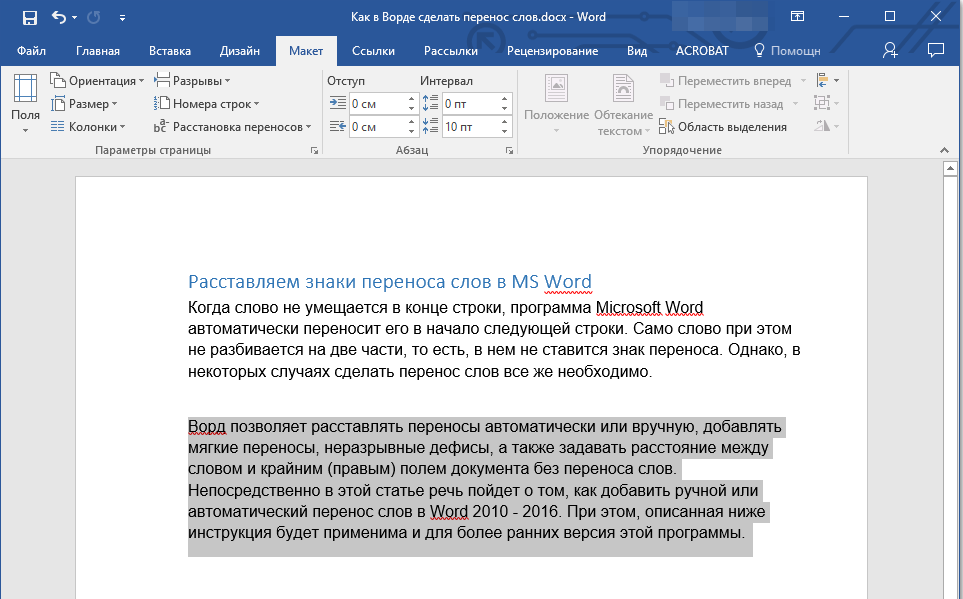
Очевидно, что аналогичным образом можно расставить знаки переноса по всему документу Word, правда, в таком случае куда более логично делать это автоматически.
Вариант 4: Ограничение переноса
Иногда требуется предотвратить разрыв слов, фраз или чисел, стоящих в конце строки и содержащих дефис, то есть их необходимо оставить целиком либо в конце одной строки, либо в начале другой. Таким образом, к примеру, можно исключить разрыв телефонного номера, как это показано ниже, полностью перенеся его в начало следующей строки.
- Установите курсор в место, где требуется добавить неразрывный дефис.
- Нажмите клавиши «Ctrl+Shift+-(дефис)».
- Неразрывный дефис будет добавлен в указанное вами место.
Такой подход не имеет прямого отношения к переносу слов, которому посвящена данная статья, однако его применение актуально в случаях, когда требуется сохранить целостность отдельного слова, фразы, числовой комбинации или, как показано в примере выше, телефонного номера, то есть записать их в одну строку.
Дополнительно: Определение зоны переноса
Зоной переноса называют максимально допустимый интервал, который возможен в Word между словом и правым полем листа без знака переноса. Эту зону можно как расширить, так и сузить. Для уменьшения количества переносов можно сделать зону переноса более широкой. Если же необходимо минимизировать неровность края, зону переноса следует сделать более узкой.
- Во вкладке «Макет» нажмите кнопку «Расстановка переносов», расположенную в группе «Параметры страницы».
- Выберите последний в списке доступных пункт «Параметры расстановки переносов».
- В появившемся диалоговом окне задайте необходимое значение, после чего нажмите «ОК» для подтверждения внесенных изменений и сохранения настройки.
Таким образом вы сможете более точно определить «поведение» переносов слов в Word.
Урок: Как в Ворде убрать перенос слов
Заключение
На этом все, теперь вы знаете, как расставить переносы в Microsoft Word, независимо от того, какой версией программы вы пользуетесь.
Данный тест по информатике можно применить для закрепления знаний по теме «Форматирование текста в MS Word» или для проверки текущих знаний студентов. Вопросы касаются одной темы и их частично можно использовать практически во всех курсах информатики, любой сложности. Тест включает в себя 15 вопросов разного уровня сложности, взятых из темы, посвященной форматированию текста в MS Word.
Скачать тест по информатике «Форматирование текста в MS Word»
A01: Чтобы автоматически произвести расстановку переносов в документе MS Word необходимо…
1) использовать команду форматирования по образцу
2) применить команду «Расстановка переносов» в разделе «Язык»
3) подготовить новый шаблон документа
4) Сделать активным опцию «Расстановка переносов» в диалоговом окне форматирования абзаца
A02: Основными функциями форматирования текста в текстовом редакторе являются:
1) ввод текста, корректура текста
2) установление значений полей страницы
3) форматирование абзацев, смена гарнитуры шрифта
4) перенос, копирование, переименование, удаление
A03: Фрагментом текста в документе MS Word называется
1) часть текста, находящаяся в определенных границах
2) выделенный текст
3) текст, оформленный начертанием «курсив»
A04: Абзац в документе MS Word — это:
1) выделенный фрагмент текста, подлежащий форматированию
2) фрагмент текста, начинающий с красной строки
3) фрагмент текста, процесс ввода которого заканчивается нажатием клавиши «Ввод»
A05: Размер шрифта измеряют в
1) пунктах
2) пикселях
3) дюймах
4) сантиметрах
A06: В каком разделе меню, находятся пункты меню, которые относятся к форматированию текста, абзаца, списка?
1) Файл
2) Сервис
3) Формат
4) Свойства
A07: Как напечатанное слово сделать зачеркнутым?
1) Это сделать невозможно
2) Для этого нужен специальный шрифт
3) Для этого надо изменить свойства шрифта у этого слова
4) Для этого надо изменить свойства шрифта и абзаца у этого слова
A08: Как увеличить расстояние между буквами в слове?
1) С помощью пробелов
2) С помощью изменений свойств шрифта
3) С помощью изменений свойств абзаца и шрифта
4) С помощью стиля
A09: Когда можно поменять свойства шрифта?
1) В любое время
2) Только после окончательного редактирования
3) Только в начале редактирования
4) Перед распечаткой документа
A10: Как изменить текст на прописные буквы?
1) Удалить набранный текст и набираю заново при нажатой клавише «Shift»
2) Удалить набранный текст и набираю заново, предварительно нажав клавишу «Caps Lock»
3) Поменять свойства абзаца и таблицы у данного текста
4) Изменить регистр у данного текста через меню
A11: Как сделать, чтобы абзац автоматически начинался с новой страницы?
1) В свойствах шрифта поставить галочку: начинать с новой страницы
2) Изменить параметры стиля, которым форматирован данный документ
3) В свойствах абзаца поставить галочку: начинать с новой страницы
4) Изменить параметры стиля, которым форматирован данный документ. При этом должна стоять галочка: обновлять автоматически
A12: Что из перечисленного не относится к свойствам шрифта?
1) Размер
2) Цвет
3) Отступ
4) Междустрочный интервал
A13: Что из перечисленного не относится к свойствам абзаца?
1) Цвет
2) Запрет висячих строк
3) Междустрочный интервал
4) Запретить нумерацию строк
A14: Как изменить интервал между строками текста в документе MS Word?
1) Применить команду «Формат» – «Абзац»
2) Двойным нажатием клавиши «Enter»
3) Командой «Формат» — «Табуляция»
4) Изменить размер шрифта верхнего абзаца
A15: При помощи команды «РЕГИСТР» в документе MS Word можно
1) Зарегистрировать себя в качестве автора документа
2) Влиять на соотношение строчных и прописных букв
3) Изменить размер шрифта
4) Заархивировать файл
Тест по информатике Основы Windows Тест по информатике «Основные понятия баз данных»
Управление расстановкой переносов
В Word предусмотрена возможность автоматической расстановки переносов по мере ввода текста либо впоследствии сразу во всем документе. Кроме того, при расстановке переносов вручную можно выбирать варианты из числа предлагаемых приложением Word. Автоматическая расстановка переносов быстрее и проще, но расстановка переносов вручную обеспечивает более полный контроль над текстом.
Выполните одно из указанных ниже действий.
Щелкните место, в которое нужно вставить неразрывный дефис.
Нажмите клавиши CTRL + SHIFT + дефис.
На вкладке Макет щелкните стрелку рядом с кнопкой Перенос .
На вкладке Макет щелкните стрелку рядом с кнопкой Перенос .
Выберите пункт вручную.
Word последовательно определяет все возможные варианты расстановки переносов.
В диалоговом окне расстановка переносов вручную выберите нужное расположение расстановки переносов и нажмите кнопку Да.
Вы можете ограничить количество последовательных переносов.
На вкладке Макет щелкните стрелку рядом с кнопкой Перенос .
Выберите Параметры расстановки переносов.
В поле ограничить последовательные дефисы введите максимальное число, а затем нажмите кнопку ОК.
На вкладке Главная разверните группу абзац .
В диалоговом окне абзац перейдите на вкладку строки и разрывы страниц .
В разделе исключения для форматированияустановите флажок не расставлять переносы .
Вы можете управлять числом переносов в документе, настраивая ширину полей.
На вкладке Макет нажмите кнопку поля .
Выберите одну из предварительно заданных значений ширины полей или выберите пользовательские поля , а затем введите значения в полях верхнее, нижнее, левоеи правое .
Нажмите кнопку ОК.
Дополнительные сведения
Щелкните место, в которое нужно вставить неразрывный дефис.
Нажмите клавиши Command + Shift + дефис.
Чтобы вставить короткое тире (–), нажмите клавиши Option + дефис.
Чтобы вставить длинное тире (—) вместо двойного дефиса, нажмите клавиши Shift + Option + дефис.
В меню Сервис выберите пункт Расстановка переносов.
Установите флажок Автоматическая расстановка переносов.
В поле Ширина зоны переноса слов укажите, сколько места следует оставлять между последним словом в строке и правым полем.
В поле Максимальное число последовательных переносов укажите число последовательных строк, в которых могут присутствовать переносы.
Чтобы уменьшить число переносов, расширьте зону переноса слов.
Чтобы край правого поля был более ровным, сделайте зону переноса слов уже.
Выделите текст, в котором нужно расставить переносы.
В меню Сервис выберите пункт Расстановка переносов.
Word последовательно определяет все возможные варианты расстановки переносов.
В поле Вариант выберите расположение переноса.
Убедитесь в том, что не выделен ни один фрагмент текста.
В меню Сервис выберите пункт Расстановка переносов.
Word последовательно определяет все возможные варианты расстановки переносов.
В поле Вариант выберите расположение переноса.
Настройка
переноса слов в Word
Чтобы качественно готовить документы в текстовом редакторе Microsoft Word, необходимо уметь расставлять переносы.
Изложенная в статье информация дает ответы на следующие вопросы:
• как включить или выключить автоматическую расстановку переносов во всем документе Word или в определенной его части;
• как вставить неразрывный пробел между двумя словами, чтобы они всегда оставались в одной строке;
• как запретить перенос слова, содержащего дефис;
• как принудительно вставить перенос в слово в нужном месте.
Включение и выключение переноса
По умолчанию, автоматический перенос слов в Microsof Word отключен. Переносы вставляются не в слова, а в пробелы между ними (слова на части не разрываются).
Выравнивание строк по краям документа достигается за счет равномерного увеличения или уменьшения пробелов между находящимися в них словами.
Но настройки Word можно изменить и заставить его вставлять переносы в слова. Иногда это целесообразно делать для достижения более гармоничного внешнего вида документа.
Чтобы включить или выключить перенос слов необходимо:
1. Выделить участок текста, которого должны касаться изменения. Если ничего не выделять, изменения будут действовать во всем документе.
2. В меню Word перейти на вкладку «Разметка страницы» и в разделе «Параметры страницы» щелкнуть по пункту «Расстановка переносов». Затем выбрать нужный вариант в появившемся списке (пункт «Нет» или «Авто», см. изображение).
Неразрывный пробел
Часто бывают случаи, когда Word очень некстати переносит какое-то слово в другую строку. Например, фамилия человека остается в одной строке, а его инициалы переносятся в следующую.
Бороться с таким явлением очень просто. Между словами, которые должны оставаться в одной строке, необходимо поставить так называемый неразрывный пробел. В такой пробел Word не вставляет переносы ни при каких обстоятельствах.
Для вставки неразрывного пробела вместо одной клавиши «Пробел» нужно нажать комбинацию клавиш Ctrl+Shift+Пробел .
Неразрывный дефис
Аналогичным способом в текст можно вставлять неразрывный дефис ( Ctrl+Shift+Дефис ).
Например, если в номере телефона 222-33-55 вместо простых дефисов поставить неразрывные, этот номер всегда будет оставаться в одной строке (Word не будет разрывать его на части).
Рекомендуемый («мягкий») перенос
Бывают ситуации, когда Word в результате автоматического переноса не очень удачно разделяет некоторые слова. Ситуацию легко исправить при помощи так называемого «мягкого» переноса.
Например, если слово «подъемный» было разделено на «подъ» и «емный», можно после буквы «м» вставить мягкий перенос и получить более удачный вариант разделения слова на «подъем» и «ный».
Чтобы вставить этот перенос, необходимо поставить курсор в соответствующее место в слове и нажать комбинацию клавиш Ctrl+Дефис .
НАПИСАТЬ АВТОРУ
Настройка автосохранения в Word
Автосохранение в Word — весьма полезная функция. Особенно, если приходится часто работать с текстом, а компьютер подключен к электросети напрямую, без блока бесперебойного питания. Лично меня оно много раз спасало.
По умолчанию, Word автоматически сохраняет открытые документы каждые 10 минут в папке «C:UsersПапка_текущего_пользователяAppDataRoamingMicrosoftWord». Если компьютер вдруг внезапно выключился, при следующем открытии программы Word пользователю будет предложено открыть сохраненные копии, или же удалить их, если необходимость в них отсутствует.
Указанные выше параметры можно изменить, заставив компьютер осуществлять автосохранение в любой другой папке, а также увеличив или уменьшив его частоту. Затрудняюсь придумать пример, когда это может понадобиться, но автосохранение Word при желании можно вообще отключить.
Как скопировать рисунок из документа Word
Как известно, в текстовом редакторе Microsoft Word удобно работать с текстом. Для наглядности, в текстовые документы можно вставлять рисунки. Практически все пользователи умеют это делать.
В то же время, не многим известно как извлекать рисунки из документа Word и сохранять их в виде отдельных изображений, поскольку в этом текстовом редакторе соответствующие инструменты отсутствуют.
Как включить линейку в Word
В текстовом редакторе Microsoft Word по левому и верхнему краям окна обычно отображается линейка. С ее помощью очень удобно изменять границы текста в документе.
Бывает, что эта линейка по каким-то причинам исчезает. Это вызывает неудобства при работе с программой. Чтобы вернуть ее на место, достаточно нескольких кликов мышки. Однако, многим неопытным пользователям не известно, как именно это можно сделать.
Как пронумеровать страницы в Word
Часто мне задают вопрос о том, как активируется нумерация страниц в Ворде.
Несмотря на относительную простоту решения этой задачи, ставить и снимать номера cо страниц не умеют не только неопытные пользователи, но и много людей с достаточным уровнем подготовки.
Как одновременно открыть разные страницы документа Word
Далеко не всем пользователям известно, что в текстовом редакторе Microsoft Word предусмотрена возможность одновременного редактирования одного и того же документа в нескольких окнах.
Это очень удобно, если, например, нужно сравнить или согласовать информацию, находящуюся в начале и в конце какого-нибудь большого документа. Документ можно открыть в двух окнах, в одном из которых будет отображаться его начало, а в другом — конец. В таком случае страницы не придется постоянно прокручивать. Достаточно будет просто переключиться на соответствующее окно. В каждом из этих окон документ можно не только просматривать, но и корректировать. Количество окон, в которых можно работать с одним документом, не ограничено.
Как поставить пароль на документ Word
У многих из нас возникает необходимость защиты текстовых файлов паролем. При этом не важно, что в этих файлах содержится. Главное, чтобы установка пароля происходила быстро и посторонние не смогли их открыть.
Решить эту задачу способен всем хорошо известный текстовый редактор Microsoft Word, который присутствует на большинстве офисных и домашних компьютеров. Он позволяет ставить пароли на файлы всех поддерживаемых форматов (doc, docx, rtf и др.).
В разных версиях Word порядок необходимых действий отличается. Здесь Вы найдете рекомендации для Word 2010 и более старых версий.
ПОКАЗАТЬ ЕЩЕ
Расставляем знаки переноса слов в MS Word
Когда слова не помещаются в конце строк, программа Microsoft Word автоматически переносит их в начало следующей. Сами слова при этом не разбиваются на две части, то есть в них не ставятся знаки переноса там, где они могли бы быть. Однако в некоторых случаях как раз-таки требуется выполнить их расстановку. Сегодня расскажем о том, как это делается.
Расстановка переносов в Ворде
Текстовый редактор Microsoft Word позволяет ставить переносы автоматически или вручную, добавлять символы мягких переносов и неразрывные дефисы. Кроме того, присутствует возможность задавать допустимое расстояние между словами и крайним (правым) полем документа без переноса слов. Далее рассмотрим все это подробнее.
Примечание: Показанные и описанные в этой статье действия выполняются в приложении Ворд из пакета Майкрософт Офис 365, но изложенная ниже инструкция актуальна и для более ранних версий.
Вариант 1: Автоматические переносы
Функция автоматического переноса позволяет расставлять знаки переноса по ходу написания текста там, где это необходимо. Ее же можно применить и к ранее написанному тексту.
Примечание: При последующих правках текста или его редактировании, которое вполне может повлечь за собой и изменение длины строки, автоматические переносы слов будут заново расставлены.
- Выделите ту часть текста, в которой требуется расставить переносы, или ничего не выделяйте, если эти знаки должны быть расставлены по всему документу.
Перейдите во вкладку «Макет» и нажмите кнопку «Расстановка переносов», расположенную в группе «Параметры страницы».
В развернувшемся меню установите галочку напротив пункта «Авто».
Там, где это необходимо, в тексте появится автоматический перенос слов.
Это самый простой и единственно верный способ расстановки переносов в Ворде, который может быть применим как ко всему тексту в документе, так и к отдельным его фрагментам.
Вариант 2: Ручная расстановка мягких переносов
Когда возникает необходимость указать разрыв слова или словосочетания, попадающего в конец строки, рекомендовано использовать мягкий перенос. С его помощью можно указать, к примеру, что слово «автоформат» необходимо перенести «авто-формат», а не «автофор-мат».
Примечание: Если слово с установленным в нем мягким переносом будет находиться не в конце строки, символ переноса можно будет увидеть только в режиме «Отображение».
- В группе «Абзац», расположенной во вкладке «Главная», найдите и нажмите «Отобразить все знаки».
В слове появится знак мягкого переноса.
Вариант 3: Переносы в части документа (вручную)
Иногда возникает необходимость самостоятельно проставить переносы в отдельной части текста. Так, правильная их ручная расстановка в Microsoft Word 2007-2016 возможна благодаря «умению» программы самостоятельно находить слова, которые можно переносить. После того как вы укажете место, в которое нужно поместить соответствующий символ, программа добавит туда мягкий перенос.
При дальнейшей правке текста, как и при изменении длины строк, Word будет отображать и печатать исключительно те переносы, которые находятся в конце строк. При этом не производится повторная автоматическая расстановка переносов в словах.
- Выделите часть текста, в которой требуется расставить переносы.
Очевидно, что аналогичным образом можно расставить знаки переноса по всему документу Word, правда, в таком случае куда более логично делать это автоматически.
Вариант 4: Ограничение переноса
Иногда требуется предотвратить разрыв слов, фраз или чисел, стоящих в конце строки и содержащих дефис, то есть их необходимо оставить целиком либо в конце одной строки, либо в начале другой. Таким образом, к примеру, можно исключить разрыв телефонного номера, как это показано ниже, полностью перенеся его в начало следующей строки.
- Установите курсор в место, где требуется добавить неразрывный дефис.
Такой подход не имеет прямого отношения к переносу слов, которому посвящена данная статья, однако его применение актуально в случаях, когда требуется сохранить целостность отдельного слова, фразы, числовой комбинации или, как показано в примере выше, телефонного номера, то есть записать их в одну строку.
Дополнительно: Определение зоны переноса
Зоной переноса называют максимально допустимый интервал, который возможен в Word между словом и правым полем листа без знака переноса. Эту зону можно как расширить, так и сузить. Для уменьшения количества переносов можно сделать зону переноса более широкой. Если же необходимо минимизировать неровность края, зону переноса следует сделать более узкой.
- Во вкладке «Макет» нажмите кнопку «Расстановка переносов», расположенную в группе «Параметры страницы».
Выберите последний в списке доступных пункт «Параметры расстановки переносов».
В появившемся диалоговом окне задайте необходимое значение, после чего нажмите «ОК» для подтверждения внесенных изменений и сохранения настройки.
Таким образом вы сможете более точно определить «поведение» переносов слов в Word.
Заключение
На этом все, теперь вы знаете, как расставить переносы в Microsoft Word, независимо от того, какой версией программы вы пользуетесь.
Мы рады, что смогли помочь Вам в решении проблемы.
Помимо этой статьи, на сайте еще 11902 инструкций.
Добавьте сайт Lumpics.ru в закладки (CTRL+D) и мы точно еще пригодимся вам.
Отблагодарите автора, поделитесь статьей в социальных сетях.
Опишите, что у вас не получилось. Наши специалисты постараются ответить максимально быстро.
Тесты по текстовому редактору Word с ответами
1. Каких списков нет в текстовом редакторе?
а) нумерованных;
+ б) точечных;
в) маркированных.
2. При задании параметров страницы в текстовом редакторе устанавливаются:
+ а) поля, ориентация и размер страницы;
б) интервал между абзацами и вид шрифта;
в) фон и границы страницы, отступ.
3. Какую комбинацию клавиш следует применить, чтобы вставить в документ сегодняшнюю дату?
а) Ctrl + Alt + A;
б) Shift + Ctrl + V;
+ в) Shift + Alt + D.
4. Какое из этих утверждений правильное?
+ а) Кернинг – это изменение интервала между буквами одного слова.
б) Если пароль к защищенному документу утрачен, его можно восстановить с помощью ключевого слова.
в) Сочетание клавиш Shift + Home переносит на первую страницу документа.
5. Какое из этих утверждений неправильное?
а) Большую букву можно напечатать двумя способами.
б) При помощи клавиши Tab можно сделать красную строку.
+ в) Клавиша Delete удаляет знак перед мигающим курсором.
6. На какую клавишу нужно нажать, чтобы напечатать запятую, когда на компьютере установлен английский алфавит?
+ а) где написана русская буква Б;
б) где написана русская буква Ю;
в) где написана русская буква Ж.
7. Колонтитул – это:
+ а) область, которая находится в верхнем и нижнем поле и предназначается для помещения названия работы над текстом каждой страницы;
б) внешний вид печатных знаков, который пользователь видит в окне текстового редактора;
в) верхняя строка окна редактора Word, которая содержит в себе панель команд (например, «Вставка», «Конструктор», «Макет» и т. д.).
8. Чтобы в текстовый документ вставить ссылку, нужно перейти по следующим вкладкам:
а) Вставка – Вставить ссылку – Создание источника;
б) Файл – Параметры страницы – Вставить ссылку;
+ в) Ссылки – Вставить ссылку – Добавить новый источник.
9 — Тест. Какой шрифт по умолчанию установлен в Word 2007?
а) Times New Roman;
+ б) Calibri;
в) Microsoft Ya Hei.
10. В верхней строке панели задач изображена иконка с дискетой. Что произойдет, если на нее нажать?
а) документ удалится;
+ б) документ сохранится;
в) документ запишется на диск или флешку, вставленные в компьютер.
11. Какую клавишу нужно удерживать при копировании разных элементов текста одного документа?
а) Alt;
+ б) Ctrl;
в) Shift.
12. Что можно сделать с помощью двух изогнутых стрелок, размещенных в верхней строке над страницей текста?
а) перейти на одну букву вправо или влево (в зависимости от того, на какую стрелку нажать);
б) перейти на одну строку вверх или вниз (в зависимости от того, на какую стрелку нажать);
+ в) перейти на одно совершенное действие назад или вперед (в зависимости от того, на какую стрелку нажать).
13. Что позволяет увидеть включенная кнопка «Непечатаемые символы»?
+ а) пробелы между словами и конец абзаца;
б) все знаки препинания;
в) ошибки в тексте.
14. Объединить или разбить ячейки нарисованной таблицы возможно во вкладке:
а) «Конструктор»;
+ б) «Макет»;
в) «Параметры таблицы».
15. Что позволяет сделать наложенный на текстовый документ водяной знак?
+ а) он делает документ уникальным;
б) он защищает документ от поражения вирусами;
в) он разрешает сторонним пользователям копировать размещенный в документе текст.
16. Чтобы включить автоматическую расстановку переносов, нужно перейти по следующим вкладкам:
+ а) Макет – Параметры страницы – Расстановка переносов;
б) Вставка – Текст – Вставка переносов;
в) Ссылки – Дополнительные материалы – Вставить перенос.
17. Чтобы создать новую страницу, необходимо одновременно нажать на такие клавиши:
+ а) Ctrl и Enter;
б) Shift и пробел;
в) Shift и Enter.
18. Чтобы быстро вставить скопированный элемент, следует воспользоваться такой комбинацией клавиш:
+ а) Ctrl + V;
б) Ctrl + C;
в) Ctrl + X.
Тест — 19. Перечень инструкций, который сообщает Word записанный заранее порядок действий для достижения определенной цели, называется:
а) колонтитулом;
+ б) макросом;
в) инструкцией.
20. С помощью каких горячих клавиш невозможно изменить язык в текстовом редакторе?
а) Alt + Shift;
б) Ctrl + Shift;
+ в) Alt + Ctrl.
21. Чтобы сделать содержание в документе, необходимо выполнить ряд следующих действий:
а) выделить несколько слов в тексте с помощью клавиши Ctrl (они будут заглавиями), перейти на вкладку «Вставка» и нажать на иконку «Содержание»;
+ б) выделить в тексте заголовки, перейти на вкладку «Ссылки» и там нажать на иконку «Оглавление»;
в) каждую новую главу начать с новой страницы, перейти на вкладку «Вставка», найти там иконку «Вставить содержание» и нажать на нее.
22. Чтобы вставить гиперссылку, следует выделить нужное слово и нажать:
+ а) правую кнопку мыши с последующим выбором вкладки «Гиперссылка»;
б) левую кнопку мыши с последующим выбором вкладки «Гиперссылка»;
в) дважды на левую кнопку мыши с последующим выбором вкладки «Гиперссылка».
23. Чтобы в текстовый документ вставить формулу, необходимо перейти по таким вкладкам:
а) Файл – Параметры страницы – Вставить формулу;
+ б) Вставка – Символы – Формула;
в) Вставка – Иллюстрации – Вставить формулу.
24. Какой ориентации страницы не существует?
+ а) блокнотной;
б) книжной;
в) альбомной.
25. Какую опцию регулирует это диалоговое окно?
+ а) изменение абзацного отступа;
б) изменение шрифта текста;
в) изменение размера полей листа.
26. Какое из данных ниже предложений соответствует правилам расстановки пробелов между словами и знаками препинания?
а) Word–идеальный помощник для студента:он позволяет создавать, просматривать и редактировать текстовые документы;
+ б) Word – идеальный помощник для студента: он позволяет создавать, просматривать и редактировать текстовые документы;
в) Word – идеальный помощник для студента: он позволяет создавать, просматривать и редактировать текстовые документы.
27. Решите практическую задачу. Александр написал курсовую работу на 53 страницы. Теперь ему нужно скопировать информацию в другой документ. Парень 2 раза нажал на левую кнопку мыши и потянул… Посоветуйте Александру, как в один клик выделить весь текст.
а) нажать на вкладку «Файл» и выбрать там функцию «Скопировать все»;
б) навести курсор мыши на поле и кликнуть один раз;
+ в) нажать на сочетание клавиш Ctrl и A.
28. Как сохранить написанный документ с помощью горячих клавиш?
а) Alt + Ctrl + F2;
б) Ctrl + Shift + F2;
+ в) Alt + Shift + F2.
29. MS Word – это:
+ а) текстовый редактор;
б) электронная таблица;
в) управление базами данных.
30. Шуточный вопрос. Современная молодежь называет этим словом аксессуары к компьютеру для аудиосвязи, а программисты используют то же самое слово для обозначения стиля одного вида шрифта. Что это за слово?
а) кегль;
+ б) гарнитура;
в) унциал.
Краткое описание документа:
ТЕСТИРОВАНИЕ
по теме «ТЕКСТОВЫЙ РЕДАКТОР MS WORD»
-
Для сохранения документа MS Word выполнить нужно такую команду:
а) меню Файл – команду Сохранить
б) меню Сервис – команду Сравнить и объединить исправления
в) на панели инструментов щелкнуть по значку Сохранить
-
К текстовым редакторам относятся следующие программы:
а) блокнот
б) приложенияMicrosoftOffice
в) ІnternetExplore
г) MS Word
-
Для загрузки программы MS Word необходимо:
а) в меню Пуск выбрать пункт Программы, в подменю щелкнуть по позиции MicrosoftOffice,
а затем – Microsoft
б) в меню Пуск выбрать пункт Документы, в выпадающем подменю щелкнуть по строке
MicrosoftWord
в) набрать на клавиатуре MicrosoftWord и нажать клавишу Enter
г) в меню Пуск выбрать пункт Выполнить и в командной строке набрать MicrosoftWord
-
Для перемещения фрагмента текста выполнить следующее:
а) выделить фрагмент текста, Правка – Копировать, щелчком отметить место вставки, Правка –
Вставить
б) выделить фрагмент текста, Правка – Вырезать, щелчком отметить место вставки, Правка –
Вставить
в) выделить фрагмент текста, Правка – Перейти, в месте вставки Правка – Вставить
г) выделить фрагмент текста, Файл – Отправить, щелчком отметить место вставки, Правка –
Вставить
-
Ориентация листа бумаги документа MS Word устанавливается:
а) в параметрах страницы
б) в параметрах абзаца
в) при задании способа выравнивания строк
г) при вставке номеров страниц
-
В текстовом редакторе при задании параметров страницы устанавливаются:
а) гарнитура, размер, начертание
б) отступ, интервал, выравнивание
в) поля, ориентация, колонтитулы
г) стиль, шаблон
-
Текстовый редактор – это:
а) прикладное программное обеспечение, используемое для создания текстовых документов и работы
с ними
б) прикладное программное обеспечение, используемое для создания таблиц и работы с ними
в) прикладное программное обеспечение, используемое для автоматизации задач бухгалтерского учета
-
Колонтитул может содержать:
а) любой текст
б) Ф.И.О. автора документа
в) название документа
г) дату создания документа
-
Каких списков нет в редакторе MS Word:
а) нумерованные
б)многоколоночные
в) многоуровневые
г) маркированные
-
При запуске MicrosoftWord по умолчанию создается новый документ с названием:
а) Книга1
б) Новый документ1
в) Документ1
г) Документ
-
Какой параметр страницы можно установить с помощью горизонтальной линейки?
а) поля
б) ориентация
в) отступ
г) колонтитул
-
Минимальная единица текстовой информации:
а) слово
б) символ
в) абзац
г) строка
-
Выбор требуемого формата текстового документа или его преобразование производится в процессе:
а) редактирование файла
б) форматирования файла
в) сохранения файла
г) удаления файла
-
К числу основных функций текстового редактора относятся:
а) копирование, перемещение, уничтожение и сортировка фрагментов текста
б) создание, редактирование, сохранение, печать текстов
в) строгое соблюдение правописания
-
При наборе текста одно слово отделяется от другого:
а) точкой
б) пробелом
в) запятой
г) двоеточием
-
Редактирование текста представляет собой:
а)процесс внесения изменений в имеющийся текст
б) процедуру сохранения текста на диске
в) процесс передачи текстовой информации
-
Текст, набранный в текстовом редакторе, хранится на жесткомдиске в виде:
а)файла
б) таблицы
в) каталога
г) книги
-
Какаяклавишапредназначена для ввода прописних букв?
а) Home
б)CapsLock
в) Tab
г) Delete
ОТВЕТЫ:
Номер вопроса
Вариант ответа
Номер вопроса
Вариант ответа
1.
а, в
10.
в
2.
а, г
11.
а
3.
а
12.
б
4.
б
13.
в
5.
а
14.
б
6.
в
15.
б
7.
а
16.
а
8.
а
17.
а
9.
б
18.
б
I вариант.
1. Основные функции текстового редактора:
а) копирование, перемещение, уничтожение и сортировка фрагментов текста
б) создание, редактирование, сохранение и печать текстов +
в) автоматическая обработка информации, представленной в текстовых файлах
2. Что происходит при нажатии на кнопку с изображением дискеты на панели инструментов :
а) запись документа на дискету
б) сохранение документа +
в) считывание информации с дискеты
3. Каким способом можно сменить шрифт в некотором фрагменте текстового редактора Word:
а) сменить шрифт с помощью панели инструментов
б) вызвать команду “сменить шрифт”
в) пометить нужный фрагмент; сменить шрифт с помощью панели инструментов +
4. Что происходит при нажатии на кнопку с изображением ножниц на панели инструментов:
а) удаляется выделенный текст +
б) вставляется вырезанный ранее текст
в) появляется схема документа
5. Когда можно изменять размеры рисунка в текстовом редакторе Word:
а) когда он цветной
б) когда он выбран
в) когда он является рабочим +
6. Что такое Lexicon, Writer, Word, Блокнот:
а) графические редакторы
б) текстовые редакторы +
в) электронные таблицы
7. Что такое текстовый редактор и электронные таблицы:
а) сервисные программы
б) системное программное обеспечение
в) прикладное программное обеспечение +
8. Каким образом можно копировать фрагмент текста в текстовом редакторе Word:
а) пометить нужный фрагмент; вызвать команду “копировать”; встать в нужное место; вызвать команду “вставить” +
б) пометить нужный фрагмент; вызвать команду “копировать”; вызвать команду “вставить”
в) пометить нужный фрагмент; вызвать команду “копировать”
9. Для чего может быть использован текстовый редактор:
а) сочинения музыкального произведения
б) совершения вычислительных операций
в) написания сочинения+
10. Что такое курсор:
а) клавиша на клавиатуре
б) отметка на экране дисплея, указывающая позицию, в которой будет отображен вводимый с клавиатуры символ +
в) наименьший элемент изображения на экране
11. Каким образом можно перенести фрагмент текста в текстовом редакторе Word:
а) пометить нужный фрагмент; вызвать команду “вырезать”; встать в нужное место текста; вызвать команду “вставить” +
б) пометить нужный фрагмент; вызвать команду “перенести со вставкой”
в) пометить нужный фрагмент; вызвать команду “вырезать”; вызвать команду “вставить”
12. Что такое текстовый редактор:
а) программы для хранения и обработки данных, представленных в табличном виде
б) программы для ввода, редактирования и форматирования текста +
в) программные средства для хранения и обработки больших объемов данных
13. К таким автофигурам нельзя добавить объем:
а) плоским +
б) состоящим из нескольких частей
в) большим
14. Как называется текст, повторяющийся вверху или внизу страницы в текстовом редакторе Word:
а) шаблон
б) стиль
в) колонтитул +
15. При нажатии на кнопку с изображением изогнутой влево стрелки, что происходит на панели инструментов:
а) отменяется последняя команда +
б) появляется диалоговое окно для добавления гиперссылки
в) происходит разрыв страницы
16. К чему приведет следующая последовательность действий: “установить указатель мышки на начало текста; yажать левую кнопку мышки и удерживая ее, передвигать мышку в нужном направлении” в текстовом редакторе Word :
а) к копированию текста в буфер
б) к выделению текста +
в) к перемещению текста
17. Что позволяет нам увидеть кнопка “Непечатаемые символы” текстового редактора:
а) невидимые символы
б) признак конца абзаца или пустой абзац +
в) пробелы между словами +
18. Сколько памяти компьютера займет фраза из 20 символов:
а) 20 бит
б) 20 байт +
в) 160 байт
19. В текстовом редакторе Word можно работать с таблицами. Какие операции можно производить с ячейками таблицы:
а) объединить ячейки +
б) показать ячейки
в) разбить ячейки +
20. Для выхода из текстового редактора используется эта комбинация клавиш:
а) Ctrl + F4
б) Alt + F4 +
в) Alt + F10
II вариант.
1. Необходимо выбрать верный алгоритм запуска программы Microsoft Word 2007:
а) Пуск – Все программы – Microsoft Office – Microsoft Word 2007 +
б) Пуск – Программы – Microsoft Word 2007
в) Пуск – Все программы – Microsoft Word 2007
2. Количество основных вкладок в Microsoft Word 2007:
а) 4
б) 7 +
в) 8
3. При помощи какой вкладки можно настроить масштаб отображения документа:
а) вкладка Рецензирование
б) вкладка Разметка страницы
в) вкладка Вид +
4. Верно ли следующее утверждение: “Вкладки ленты состоят из групп команд, объединенных по функциональности”:
а) нет
б) да +
в) частично
5. Необходимо указать верный алгоритм сохранения документа:
а) кнопка Office – команда Сохранить
б) в меню быстрого доступа выбрать команду Сохранить
в) кнопка Office – команда Сохранить как…- Выбрать папку для сохранения – Нажать команду Сохранить +
6. Уже созданный документ Microsoft Word 2007 можно открыть при помощи:
а) одинарного щелчка правой кнопки мыши
б) двойного щелчка левой кнопки мыши +
в) двойного щелчка правой кнопки мыши
7. Необходимо указать верный способ открытия окна настройки параметров программы Microsoft Word 2010:
а) кнопка Office – Параметры +
б) кнопка Office – Подготовить – Параметры
в) кнопка Office – Сведения – Параметры
8. Необходимо указать верный способ копирования форматирования с одной части текста на другую:
а) Выделить фрагмент текста – команда Копировать – Поставить курсор, команда Вставить
б) Выделить фрагмент текста – команда Вырезать – Поставить курсор, команда Вставить
в) Выделить фрагмент образец – команда Формат по образцу – Выделить фрагмент, к которому надо применить форматирование +
9. Необходимо указать верный способ перемещения текста:
а) Выделить фрагмент текста – команда Вырезать – команда Вставить
б) Выделить фрагмент текста – команда Вырезать – перенести курсор – команда Вставить +
в) Выделить фрагмент текста – команда Копировать – команда Вставить
10. Для создания отступа первой строки применяется клавиша:
а) Tab +
б) Space
в) Esc
11. Что нужно установить при задании параметров страницы в текстовом редакторе?
а) поля, ориентация и размер страницы;+
б) интервал между абзацами и вид шрифта;
в) фон и границы страницы, отступ.
12. Комбинация клавиш, чтобы вставить в документ сегодняшнюю дату?
а) Ctrl + Alt + A;
б) Shift + Ctrl + V;
в) Shift + Alt + D.+
13. Выберите верное утверждение:
а) Кернинг – это изменение интервала между буквами одного слова.+
б) Если пароль к защищенному документу утрачен, его можно восстановить с помощью ключевого слова.
в) Сочетание клавиш Shift + Home переносит на первую страницу документа.
14. Выберите неверное утверждение:
а) Большую букву можно напечатать двумя способами.
б) При помощи клавиши Tab можно сделать красную строку.
в) Клавиша Delete удаляет знак перед мигающим курсором.+
15. Определите клавишу, на которую нужно нажать, чтобы напечатать запятую, когда на компьютере установлен английский алфавит?
а) где написана русская буква Б;+
б) где написана русская буква Ю;
в) где написана русская буква Ж.
16. Что такое колонтитул?
а) область, которая находится в верхнем и нижнем поле и предназначается для помещения названия работы над текстом каждой страницы;+
б) внешний вид печатных знаков, который пользователь видит в окне текстового редактора;
в) верхняя строка окна редактора Word, которая содержит в себе панель команд (например, «Вставка», «Конструктор», «Макет» и т. д.).
17. Как вставить ссылку в текстовый документ?
а) Вставка – Вставить ссылку – Создание источника;
б) Файл – Параметры страницы – Вставить ссылку;
в) Ссылки – Вставить ссылку – Добавить новый источник.+
18.Word 2007 – шрифт по умолчанию:
а) Times New Roman;
б) Calibri;+
в) Microsoft Ya Hei.
19. Что произойдет, если на нее нажать на кнопку с дискетой?
а) документ удалится;
б) документ сохранится;+
в) документ запишется на диск или флешку, вставленные в компьютер.
20. Определите, какую клавишу нужно удерживать при копировании разных элементов текста одного документа?
а) Alt;
б) Ctrl;+
в) Shift.
Вопрос №
1
Текстовый редактор — программа, предназначенная для
управление ресурсами ПК при создании документов
работы с изображениями в процессе создания игровых программ
создания, редактирования и форматирования текстовой информации
автоматического перевода с символьных языков в машинные коды
Вопрос №
2
В ряду «символ» — … — «строка» — «фрагмент текста» пропущено:
«абзац»
«слово»
«страница»
«текст»
Вопрос №
3
К числу основных функций текстового редактора относятся:
строгое соблюдение правописания
автоматическая обработка информации, представленной в текстовых файлах
копирование, перемещение, уничтожение и сортировка фрагментов текста
создание, редактирование, сохранение и печать текстов
Вопрос №
4
Символ, вводимый с клавиатуры при наборе, отображается на экране дисплея в позиции, определяемой:
адресом
положением курсора
задаваемыми координатами
положением предыдущей набранной букве
Вопрос №
5
Курсор — это
метка на экране монитора, указывающая позицию, в которой будет отображен вводимый с клавиатуры
наименьший элемент отображения на экране
клавиша на клавиатуре
устройство ввода текстовой информации
Вопрос №
6
При наборе текста одно слово от другого отделяется:
запятой
двоеточием
пробелом
точкой
Вопрос №
7
С помощью компьютера текстовую информацию можно:
только хранить
только обрабатывать
только получать
хранить, получать и обрабатывать
Вопрос №
8
Редактирование текста представляет собой:
процедуру сохранения текста на диске в виде текстового файла
процесс внесения изменений в имеющийся текст
процесс передачи текстовой информации по компьютерной сети
процедуру считывания с внешнего запоминающего устройства ранее созданного текста
Вопрос №
9
Какая операция не применяется для редактирования текста:
печать текста
удаление в тексте неверно набранного символа
вставка пропущенного символа
Вопрос №
10
В текстовом редакторе набран текст:
В НЕМ ПРОСТО НАХОДЯТСЯ ПРОЦЕДУРЫ ОБРОБОТКИ ДАТЫ И ВРЕМЕНИ ДНЯ, АНАЛИЗА СОСТОЯНИЯ МАГНИТНЫХ ДИСКОВ, СРЕДСТВА РОБОТЫ СО СПРАВОЧНИКАМИ И ОТДЕЛЬНЫМИ ФАЙЛАМИ.
Команда «Найти и заменить все» для исправления всех ошибок может иметь вид:
найти РОБ заменить на РАБ
найти БРОБО заменить на БРАБО
найти РО заменить на РА
найти Р заменить на РА
найти БРОБ заменить на БРАБ
Вопрос №
11
Процедура автоматического форматирования текста предусматривает:
запись текста в буфер
отмену предыдущей операции, совершенной над текстом
автоматическое расположение текста в соответствии с определенными правилами.
удаление текста
Вопрос №
12
В текстовом редакторе при задании параметров страницы устанавливаются:
Отступ, интервал
Стиль, шаблон
Поля, ориентация
Гарнитура, размер, начертание
Вопрос №
13
Меню текстового редактора — это:
часть его интерфейса, обеспечивающая переход к выполнению различных операций над текстом
своеобразное «окно», через которое тест просматривается на экране
подпрограмма, обеспечивающая управление ресурсами ПК при создании документа
информация о текущем состоянии текстового редактора
Вопрос №
14
Поиск слова в тексте по заданному образцу является процессом:
хранения информации
передачи информации
обработки информации
уничтожения информации
Вопрос №
15
Текст, набранный в текстовом редакторе, хранится на внешнем запоминающем устройстве:
директории
каталога
таблицы кодировки
в виде файла
Вопрос №
16
Гипертекст — это
текст, буквы которого набраны шрифтом очень большого размера
распределенная совокупность баз данных, содержащих тексты
обычный, но очень большой по объему текст
структурированный текст, в котором могут осуществляться переходы по выделенным меткам
Вопрос №
17
При открытии документа с диска пользователь должен указать:
дату создания файла
имя файла
тип файла
размеры файла
Вопрос №
18
Форматирование текста — это:
изменение внешнего вида текста
изменение содержания текста
изменение расположения абзацев на странице
нет правильного ответа
Вопрос №
19
Кроме обычного начертания символов может применяться
полужирное
курсивное
полужирное курсивное
верно все
Вопрос №
20
Минимальным объектом в текстовом процессоре является:
слово
абзац
символ
бит
Вопрос №
21
Клавиша, которой вводится конец абзаца:
Tab
Enter
Insert
нет правильного ответа
Вопрос №
22
Расстояние между строчками документа можно изменять,задавая различные значения…
междустрочных интервалов
отступом слева
отступом первой строки
отступом справа
Вопрос №
23
Microsoft Word, OpenOffice Writer, LibreOffice Writer — это:
графические редакторы
текстовые процессоры
базы данных
нет правильного ответа
Вопрос №
24
Что может быть размещено в ячейках таблиц?
текст
числа
изображения
верно все
Вопрос №
25
В нумерованных списках…
элементы списка последовательно обозначаются с помощью чисел и букв
элементы обозначаются с помощью маркеров
верны оба значения
не верно ни одно
Вопрос №
26
Чтобы скопировать выделенный текст нужно нажать:
Alt+C
Ctrl+H
Ctrl+C
нет верного ответа
Вопрос №
27
Действия с выделенным объектом:
только удаление, перемещение, копирование
форматирование, удаление, перемещение
изменение и начертание шрифта
только форматирование
Вопрос №
28
Область, расположенные в верхнем, нижнем и боковых полях на каждой странице документа, это —
Метка
Колонтитулы
Абзац
Шрифт
Вопрос №
29
Инструмент, для построения небольших логических схем, это …
SmartArt
гиперссылка
таблица
Вопрос №
30
Чтобы изменить ориентацию одного листа на альбомную, в документе,где у всех листов ориентация книжная, надо зайти в меню …
размер
ориентация
поля
Вопрос №
31
Каким цветом в программе подчеркиваются грамматические ошибки?
синим
розовым
зеленым
ошибки не проверяются
красным
Вопрос №
32
Элемент окна программы, позволяющий интерактивно задавать поля документа, а также отступы от полей называется….
вкладка Главная
строка состояния
линейка
Вопрос №
33
Какие параметры не относятся к характеристикам шрифта?
размер символов
гарнитура
межстрочный интервал
начертание
выравнивание
запомнить
Вопрос №
34
Какие начертания шрифта бывают?
курсив
полужирный курсив
утолщенный
обычный
полужирный
лучший
Вопрос №
35
Когда при вводе текста следует нажимать клавишу Enter?
в конце каждой строки
в конце каждого абзаца
после каждого слова
в конце каждой страницы
Вопрос №
36
Какой вкладкой следует воспользоваться для вставки сносок в документе?
Главная
Вставка
Ссылка
Разметка страницы
Вопрос №
37
Чтобы применить команду форматирования шрифта к одному абзацу, достаточно …
выделить часть абзаца с использованием мыши
выделить вемь абзац с использованием мыши
навести курсор мыши на абзац
установить текстовый курсор в данный абзац
Вопрос №
38
Программа Word позволяет редактировать …
фотографии
текст
музыку
Вопрос №
39
справка по программе вызывается по клавише…
F2
F1
F3
alt+F1
Вопрос №
40
Оглавление можно задать на закладке …
Главная
Дизайн
Рецензирование
Ссылки
Вопрос №
41
Интервал — это расстояние между…
строчками
символами
страницами
Вопрос №
42
Отступ — это …
расстояние красной строки
расстояние от поля до абзаца
оба варианта
Вопрос №
43
Как создать закладку к определённой области документа Word
перейти в меню «Дизайн»-«Эффекты»
перейти в меню «Вставка»-«Ссылки»
перейти в меню «Рецензирование-«Создать»
Вопрос №
44
Буквица — это
Большой заглавный символ в начале абзаца
Большая буква в начале слова
Заглавная буква предложения
Вопрос №
45
В программе можно выполнить сортировку
только текста
только числовых данных
текста и числовых данных
это не возможно
текста или числовых данных
Вопрос №
46
Программа может делать фотографии
только в разрешении 5 мегапикселей
нет, это фантастика
Вопрос №
47
Оглавление можно выполнить автоматически, если
нужный текст оформлен стилем заголовок
нужный текст выделен курсивом
нужный текст с новой строки
Вопрос №
48
Сноска — это ..
примечание, которое обычно помещается внизу страницы или же в конце текста
примечание на полях
.примечание для редактирования текста
Вопрос №
49
Документ Word можно сохранить в формате…
*.doc
*.pdf
*.dwg
*.docx
*.rtf
Вопрос №
50
Буфер обмена у программы Word
свой собственный
общий с операционной системой компьютера
Вопрос №
51
Программа Word позваляет редактировать пиксели изображения
да, это возможно
нет, это фантастика
Вопрос №
52
Абзац можно автоматически выровнять по ….
горизонтали
вертикали
оба ответа верны
Вопрос №
53
Содержимое в ячейке таблицы можно выровнять по ….
горизонтали
вертикали
оба ответа верны
Вопрос №
54
Маркер — это….
товарный знак
типографский знак, используемый для выделения элементов списка
метка документа
Вопрос №
55
Можно ли вставить в документ расчетные формулы
нет
да
в программе есть возможность вставлять формулы
Вопрос №
56
Что позволяет узнать кнопка «Статистика»
подсчет числа слов, букв, знаков, абзацев и строк документа
определяет размер файла *.docx
такой кнопки нет
Вопрос №
57
Выделить весь текст позволяет ….
Ctrl+A
Alt+V
Ctrl+C
Вопрос №
58
Что тозволяет сделать нажатие Ctrl+Enter
создать неразрывный пробел;
создать неразрывный дефис
создать разрыв страницы
Вопрос №
59
Какой командой следует воспользоваться из закладки «Файл», для создания нового документа?
Открыть
Создать
Последние
Параметры
Вопрос №
60
В документ вставляется автоматически обновляемые значения даты и времени. Как часто будет обновляться это значение?
Каждый раз при открытии документа
Каждый раз при печати документа
Каждый раз при сохранении документа
Каждый раз при включении компьютера
Приложение 1
к Положению об организации и проведении срезовых контрольных работ в Государственном бюджетном профессиональном образовательном учреждении педагогическом колледже № 1
им. Н.А. Некрасова Санкт-Петербурга
Комитет по образованию
Государственное бюджетное профессиональное образовательное учреждение
педагогический колледж № 1 им. Н.А. Некрасова Санкт-Петербурга
(ГБПОУ Некрасовский педколледж № 1)
|
РАССМОТРЕНО На заседании ПЦК математики и информатики Протокол № ____ от « »марта 20____года Председатель ПЦК________/Л.А. Мкртчян/ |
СОГЛАСОВАНО Заместитель директора по учебной работе ____________ _________________ «_______» ____________ _______ г. |
КОНТРОЛЬНО-ИЗМЕРИТЕЛЬНЫЕ МАТЕРИАЛЫ
учебной дисциплины
(учебной дисциплины / МДК)
ОДБ.04 Информатика и ИКТ
(индекс и наименование учебной дисциплины / МДК)
для проведения срезовой контрольной работы за 2 семестр ________
учебного года в учебных группах _________________по специальности
|
44.02.02. «Преподавание в начальных классах» |
(код и полное наименование специальности)
Дата проведения « »________ 20______г.
Составил преподаватель Мкртчян Л.А.
(подпись) (Ф.И.О. преподавателя)
(В содержание КИМ входят контрольные задания с инструкцией к выполнению, бланк ответов для обучающихся, эталоны ответов и критерии оценивания выполненных работ. Количество контрольных заданий с инструкцией по выполнению и бланков ответов должно быть достаточным для контроля учебной группы обучающихся)
Контрольный тест по учебной дисциплине «Информатика и ИКТ» разработан на основе Федерального государственного образовательного стандарта среднего (полного) общего образования, утвержденного приказом Министерства образования и науки Российской Федерации от 17 мая 2012 года № 413; примерной программы учебной дисциплины «Информатика и ИКТ» для профессий начального профессионального образования и специальностей среднего профессионального образования; учебного плана по специальности 44.02.02 «Преподавание в начальных классах»среднего профессионального образования по программе углубленной подготовки.
ПОЯСНИТЕЛЬНАЯ ЗАПИСКА
Данный тест по дисциплине «Информатика и ИКТ» составлен для специальности 44.02.02 «Преподавание в начальных классах» по разделу: «Информационные технологии работы с объектами текстового документа в среде MSWord».
Данный раздел изучался во 2 семестре на 1 курсе, и основной своей целью имел: создание условий для организации собственной деятельности по овладению компьютерными средствами представления и анализа данных в среде MSWord.
Данный тест состоит из 2-х вариантов по 30 вопросов в каждом. В контрольном задании используются следующие типы вопросов: выбор однозначного ответа, выбор многозначного ответа, выбор соответствия между элементами двух множеств, выбор последовательности, вопросы на описание (собственный ответ).
В конце представлена таблица правильных ответов и критерии оценивания. Общее количество баллов переводится в отметку «5», «4», «3», «2» в соответствии с таблицей соответствий.
Задания для контрольного среза
по дисциплине «Информатика и ИКТ» для студентов 1 курса специальности «Преподавание в начальных классах»
Инструкция для выполнения задания.
-
Контрольный срез выполняется на двойных тетрадных листках в клетку, на первой странице которого должен быть штамп и надпись
Контрольный срез
по дисциплине «Информатика и информационно-коммуникационные технологии (ИКТ) в профессиональной деятельности» студента группы 1-1ж
Ивановой И.И.
Дата выполнения
Вариант №…
-
Отвечать на вопросы необходимо, начиная со второй страницы. Формулировку вопроса писать не надо, только номер вопроса.
-
Если вопрос содержит варианты ответов, то необходимо записать только букву (буквы) выбранного Вами ответа, если не содержит – необходимо самостоятельно сформулировать ответ.
Задания.
I вариант
Тестовое задание
|
№ |
Вопрос теста |
Варианты ответов |
Кол-во баллов |
|
|
Дайте определение текстового процессора. |
Дайте свой ответ |
2 |
|
|
Выберите правильный алгоритм запуска программы Microsoft Word 2007 |
|
1 |
|
|
Что является основным объектом интерфейса окна программы Microsoft Word 2007, на котором находятся основные команды, объединенные в логические группы? |
|
1 |
|
|
Как обозначается конец абзаца при наборе текста? |
|
1 |
|
|
Выберите верный формат файла Microsoft Word 2007 |
|
1 |
|
|
Вы открыли приложение Microsoft Word 2007. Выберите алгоритм открытия текстового документа. |
|
1 |
|
|
Как удалить символ стоящий справа от курсора? |
|
1 |
|
|
Укажите верный алгоритм сохранения документа. |
|
1 |
|
|
|
|
2 |
|
|
Что такое курсор в текстовом документе? |
|
1 |
|
|
Автоматическое подчеркивание слова в документе MS Word красной волнистой линией обозначает: |
|
1 |
|
|
Вам нужно перейти на следующую страницу. Какой вариант следует выбрать? |
|
1 |
|
|
Какое действие выполняется, используя сочетание клавиш Ctrl + A? |
|
1 |
|
|
Какое действие выполняется, используя сочетание клавиш Ctrl + Z? |
|
1 |
|
|
Какое действие выполняется, используя сочетание клавиш Ctrl + С? |
|
1 |
|
|
Какое действие выполняется, используя сочетание клавиш Ctrl + V? |
|
1 |
|
|
|
|
1 |
|
|
К какой группе относятся элементы, изображенные на рисунке? |
|
1 |
|
|
Как удалить символ стоящий слева от курсора? |
|
1 |
|
|
1 2 3 Какие виды списков обозначены цифрами на рисунке? |
Дайте свой ответ 1- 2- 3- |
2 |
|
|
Как оформлена буква В в тексте, изображенном на рисунке? |
|
1 |
|
|
Какую графику можно добавить в документ Microsoft Word 2007? |
|
1 |
|
|
Что можно вставить в колонтитул? Выберите все возможные варианты. |
|
2 |
|
|
Какие контекстные вкладки активизируются при работе с таблицей? |
|
1 |
|
|
Вы выделили таблицу с данными и нажали клавишу Delete. Что произойдет? |
|
1 |
|
|
К каким параметрам настроек относятся следующие параметры:
|
|
1 |
|
|
К операциям форматирования абзаца относятся: |
|
1 |
|
|
К операциям форматирования символов относятся: |
|
1 |
|
|
Выберите все операции редактирования текста. |
|
2 |
|
|
В каких единицах измеряется размер шрифта? |
|
1 |
Критерии оценивания
Максимальное количество баллов – 35
30-35баллов соответствует оценке «отлично»;
23-29 баллов соответствует оценке «хорошо»;
17-22 баллов соответствует оценке «удовлетворительно»;
Менее 17 баллов соответствует оценке «неудовлетворительно».
Задания для контрольного среза
по дисциплине «Информатика и ИКТ» для студентов 1 курса специальности «Преподавание в начальных классах»
Инструкция для выполнения задания.
-
Контрольный срез выполняется на двойных тетрадных листках в клетку, на первой странице которого должен быть штамп и надпись
Контрольный срез
по дисциплине «Информатика и ИКТ» студента группы 1-1ж
Ивановой И.И.
Дата выполнения
Вариант №…
-
Отвечать на вопросы необходимо, начиная со второй страницы. Формулировку вопроса писать не надо, только номер вопроса.
-
Если вопрос содержит варианты ответов, то необходимо записать только букву(буквы) выбранного Вами ответа, если не содержит – необходимо самостоятельно сформулировать ответ.
II вариант
Тестовое задание
|
№ |
Вопрос теста |
Варианты ответов |
Кол-во баллов |
|
|
Выберите правильный алгоритм запуска программы Microsoft Word 2007 |
|
1 |
|
|
Как удалить символ стоящий слева от курсора? |
|
1 |
|
|
Как обозначается конец абзаца при наборе текста? |
|
1 |
|
|
Что является основным объектом интерфейса окна программы Microsoft Word 2007, на котором находятся основные команды, объединенные в логические группы? |
|
1 |
|
|
Вы запустили приложение Microsoft Word 2007. Выберите алгоритм открытия текстового документа. |
|
1 |
|
|
Выберите верный формат файла Microsoft Word 2007 |
|
1 |
|
|
Как удалить символ стоящий справа от курсора? |
|
1 |
|
|
Укажите верный алгоритм сохранения документа. |
|
1 |
|
|
|
|
2 |
|
|
Автоматическое подчеркивание слова в документе MS Word красной волнистой линией обозначает: |
|
1 |
|
|
Выберите правильное определение, что такое курсор в текстовом документе? |
|
1 |
|
|
Какое действие выполняется, используя сочетание клавиш Ctrl + Z? |
|
1 |
|
|
Какое действие выполняется, используя сочетание клавиш Ctrl + С? |
|
1 |
|
|
Какое действие выполняется, используя сочетание клавиш Ctrl + A? |
|
1 |
|
|
Какое действие выполняется, используя сочетание клавиш Ctrl + V? |
|
1 |
|
|
Вам нужно перейти на следующую страницу. Какой вариант следует выбрать? |
|
1 |
|
|
Какую графику можно добавить в документ Microsoft Word 2007? |
|
1 |
|
|
|
|
1 |
|
|
Какие виды списков обозначены цифрами на рисунке? 1 2 3 |
Дайте свой ответ 1- 2- 3- |
2 |
|
|
Что можно вставить в колонтитул? Выберите все возможные варианты. |
|
2 |
|
|
Какие контекстные вкладки активизируются при работе с таблицей? |
|
1 |
|
|
К какой группе относятся элементы, изображенные на рисунке? |
|
1 |
|
|
Как оформлена буква Ж в тексте, изображенном на рисунке? |
|
1 |
|
|
В каких единицах измеряется размер шрифта? |
|
1 |
|
|
К операциям форматирования абзаца относятся: |
|
1 |
|
|
К операциям форматирования символов относятся: |
|
1 |
|
|
Вы выделили таблицу с данными и нажали клавишу Delete. Что произойдет? |
|
1 |
|
|
К каким параметрам настроек относятся следующие параметры:
|
|
1 |
|
|
Выберите все операции редактирования текста. |
|
2 |
|
|
Дайте определение текстового процессора. |
Дайте свой ответ |
2 |
Критерии оценивания
Максимальное количество баллов – 35
30-35баллов соответствует оценке «отлично»;
23-29 баллов соответствует оценке «хорошо»;
17-22 баллов соответствует оценке «удовлетворительно»;
Менее 17 баллов соответствует оценке «неудовлетворительно».
Критерии оценивания
|
Номер вопроса |
Правильный ответ |
Баллы |
Номер вопроса |
Правильный ответ |
Баллы |
|
|
I вариант |
I I вариант |
|||||
|
|
Текстовый процессор — это мощный текстовый редактор для создания, редактирования, форматирования, сохранения и печати документов. Текстовый процессор может создавать файлы, не являющиеся текстовыми. |
2 |
|
А |
1 |
|
|
|
В |
1 |
|
Б |
1 |
|
|
|
Г |
1 |
|
В |
1 |
|
|
|
Б |
1 |
|
Б |
1 |
|
|
|
В |
1 |
|
В |
1 |
|
|
|
Б |
1 |
|
Г |
1 |
|
|
|
Б |
1 |
|
А |
1 |
|
|
|
В |
1 |
|
В |
1 |
|
|
|
Г |
2 |
|
А |
2 |
|
|
|
А |
1 |
|
А |
1 |
|
|
|
Б |
1 |
|
Б |
1 |
|
|
|
Г |
1 |
|
Б |
1 |
|
|
|
Г |
1 |
|
А |
1 |
|
|
|
Б |
1 |
|
А |
1 |
|
|
|
А |
1 |
|
В |
1 |
|
|
|
В |
1 |
|
Г |
1 |
|
|
|
Г |
1 |
|
Д |
1 |
|
|
|
В |
1 |
|
В |
1 |
|
|
|
Б |
1 |
|
1-маркированные 2-нумерованные 3-многоуровнеевые |
2 |
|
|
|
1-маркированные 2-нумерованные 3-многоуровнеевые |
2 |
|
АБВГД |
2 |
|
|
|
Б |
1 |
|
АБ |
1 |
|
|
|
Д |
1 |
|
В |
1 |
|
|
|
БВГД |
2 |
|
Б |
1 |
|
|
|
БВ |
1 |
|
В |
1 |
|
|
|
Б |
1 |
|
А |
1 |
|
|
|
В |
1 |
|
Б |
1 |
|
|
|
А |
1 |
|
Б |
1 |
|
|
|
Б |
1 |
|
Г |
1 |
|
|
|
АБВГ |
2 |
|
ВГДЕ |
2 |
|
|
|
Д |
1 |
|
Текстовый процессор — это мощный текстовый редактор для создания, редактирования, форматирования, сохранения и печати документов. Текстовый процессор может создавать файлы, не являющиеся текстовыми. |
2 |
|
|
Максимальное кол-во баллов |
35 |
Максимальное кол-во баллов |
35 |
Критерии оценивания
Максимальное количество баллов – 35
30-35баллов соответствует оценке «отлично»;
23-29 баллов соответствует оценке «хорошо»;
17-22 баллов соответствует оценке «удовлетворительно»;
Менее 17 баллов соответствует оценке «неудовлетворительно».
Знаменитый текстовый редактор – незаменимый инструмент для набора структурированного текста. Здесь имеется множество функций для придания странице максимально читабельного вида. Формат, который установлен по умолчанию – выравнивание по левому краю с автоматическим переносом слов, поэтому левая часть страниц выглядит не совсем эстетично. Если применить выравнивание по всей ширине страницы, то обе стороны листа будут ровными, но из-за автоматического переноса между словами будут неодинаковые по длине пробелы. Большинство пользователей довольствуются имеющимися возможностями, не подозревая, что имеются дополнительные возможности настройки переноса слов. О них вы сегодня и узнаете.
Зачем в MS Word присутствует функция переноса слов
Частично ответ на этот вопрос уже дан – расстановка переносов в Word требуется для получения возможности оформить текст на странице так, чтобы он воспринимался естественно. Делается это посредством расстановки между словами равномерных интервалов. Вторая задача, выполняемая функцией – экономия места на листе, что важно, если документ многостраничный и планируется его вывод на печать.
Перенос особенно полезен, если текст выровнен по ширине листа, поскольку в этом случае интервалы между словами становятся непропорциональными. Функция может быть активирована в ручном или автоматическом режимах, улучшить восприятие текста помогают также такие «фишки», как неразрывные дефисы и soft-переносы. В редакторе имеется возможность устанавливать допустимый интервал между словами и фразами без применения функций выравнивания правого края посредством переноса.
Установка в Word автоматического переноса
Штатные настройки, которые начинают действовать после инсталляции офисного пакета, предусматривают отключение этой опции. То есть если последнее слов в строке выходит за её рамки, оно не разбивается дефисом в соответствии с правилами грамматики, а переносится на следующую строку целиком. Оставшийся текст равномерно растягивается по всей длине, если используется форматирование «По ширине».
Рассмотрим, как в Word установить автоматический перенос, который будет действовать в отношении всего текста или его выделенной части:
- в версиях, начиная с 2007, необходимо начать с вкладки «Разметка страницы», находящейся в главной панели, кликнуть на кнопке «Расстановка переносов» и поставить галочку возле опции «Авто»;
- в Word 2003 порядок несколько иной: выбираем вкладку «Сервис», в появившемся меню кликаем на опции «Язык» и выбираем подпункт «Расстановка переносов». В новом окне требуется поставить галочку возле фразы «Автоматическая расстановка переносов».
Произойдёт автоматическое выравнивание текста с переносом слов посредством дефиса, причём функция будет работать и в отношении вновь набираемых слов и предложений.
Как включить ручной перенос слов
В популярном текстовом редакторе использование ручного режима, в отличие от автоматического, позволит добиться желаемого эффекта только по отношению к существующему тексту. Перенос по слогам будет возможен посредством расстановки знака переноса вручную.
Рассмотрим, как включить ручной перенос в Word 2007-2016:
Отметим, что в момент настройки вы сможете наблюдать, как это будет выглядеть на странице.
А теперь опишем, как включить/сделать перенос слов в Word 2003.
Жмём на вкладку «Сервис», выбираем подпункт «Язык» с треугольником, в дополнительном меню жмём подпункт «Расстановка переносов». Мы уже так делали, когда включали автоматический режим расстановки слов. Теперь нам нужно кликнуть по кнопке «Принудительно». Откроется такое же окно с настройками переноса, как описано выше – вам нужно выбрать, как разделять слова по слогам.
Настройка параметров переноса, корректировка ширины зоны
При выборе режима автопереноса многие, если не большинство строк будут заканчиваться переносом, то есть знаком дефиса. Да, текст будет выровнен по правому краю, но наличие этих минусов будет смотреться не совсем эстетично. Этот недостаток можно исправить.
Изменение числа последовательных переносов
Это первый способ. Для его реализации выбираем вкладку «Разметка страницы» на главной панели, кликаем на подпункте «Расстановка переносов», в котором нас интересует кнопка «Параметры расстановки переносов». В настроечном окне необходимо в параметре «Максимальное количество последовательных переносов» вместо значения по умолчанию («нет») ввести число, которое вас устроит.
Ширина зоны переноса
Ещё один важный параметр, о значении которого знают очень немногие пользователи текстового редактора от Microsoft. Вы можете «поиграть» этой характеристикой, чтобы понять, как она работает. Одна из стратегий – уменьшение ширины переноса. Для этого зайдите в «Расстановку переносов», кликните на кнопку «Параметры» и в параметре «Ширина зоны» установите небольшое значение, например, 0.25. После подтверждения посмотрите, что получилось – число переносов увеличится. Напротив, увеличение параметра «Ширина зоны», относящегося ВК правому краю строчки, приведёт к уменьшению количества переносов.
Неразрывный дефис
Весьма полезная функция, если у вас имеются слова или фразы, разделённые дефисом, разбиение которых с переносом на новую строку недопустимо или нежелательно. Например, если это номер телефона, который принято разделять на части дефисом. Если часть такого номера будет на одной строке, а остаток – на другой, целостность восприятия нарушится.
Что нужно сделать, чтобы внести необходимые поправки? Использовать неразрывный дефис вместо обычного. Он вставляется комбинацией Shift + Ctrl + «-». Его можно применять и к цифрам, и к буквам.ажав на кнопку «Отображение всех знаков» (она находится на вкладке «Главная»), вы увидите, что короткий дефис оказался замещённым длинным тире. Этот метод особенно хорош для таблиц, где из-за дефицита пространства очень часто встречается специфический, неправильный перенос слов. Точно так же можно поступать и с пробелами, используя вышеописанную комбинацию с пробелом вместо дефиса.
Мягкий знак переноса
Использование режима выравнивания фрагмента или всего текста по ширине страницы хорошо тем, что правый край листа получается ровным, но вот внутри строки возникают пробелы разной ширины, которые иногда становятся слишком большими. Эта проблема тоже исправима, для этого в Word предусмотрен так называемый мягкий перенос. Он представляет собой символ дефиса, разделяющий фразу на границе строки. Но если слово окажется не на краю строки (например, вы внесли корректировки в текст выше), то такой дефис автоматически исчезает.
Вставка мягкого переноса осуществляется нажатием комбинации Ctrl + «-». Нужно только поставить курсор в месте желаемого переноса и переключить клавиатуру на латиницу комбинацией Shift + Alt.
СОВЕТ. Если вы используете мягкий перенос, то при любом изменении размера шрифта, неважно, увеличение это или уменьшение (но не при изменении стиля!), мягкий перенос пропадёт, и вам придётся расставлять переносы в Word ещё раз.
Способы убрать перенос слов в редакторе Word
Набирая текст, вы всегда стремитесь сделать его упорядоченным в едином стиле и формате. Но часто случается так, что вы вставляете текстовые фрагменты, взятые из других источников, и замечаете, что в этих местах переносы расставлены чаще, чем на остальной стрнице, или они не стыкуются с разметкой страницы.
Навести порядок в документе можно разными способами. Например, убрав переносы слов. Разумеется, вручную это можно делать, только если текст небольшой, состоящий из нескольких абзацев. В противном случае процесс необходимо автоматизировать.
Рассмотрим, как отключить перенос слов в Word 2007-2016. Процедура отмены различна для разных типов переноса, поэтому вначале нужно определить, имеем мы дело с автоматическим переносом или ручным. Делается это очень просто: пробуем выделить дефис, который является переносом, то есть разделяет слово в строке. Если дефис выделился (о чём будет свидетельствовать инверсия цветов), то это ручной перенос, в противном случае мы имеем дело с автоматическим режимом расстановки.
Убрать автоматический перенос относительно легко. Для этого переходим на вкладку «Разметка страницы», расположенную в главном меню, кликаем на кнопке «Расстановка переносов» и ставим галочку напротив слова «Нет».
С ручным переносом придётся повозиться больше. Схема следующая:
Убрать перенос текста в Word 2003 столь же просто. Определяем тип переноса описанным выше методом, он справедлив и для старой версии редактора.
Если в тексте задействован автоматический перенос, идём во вкладку «Сервис» на главной панели редактора, выбираем пункт меню «Язык», подпункт «Расстановка переносов», снимаем галочку напротив фразы «Автоматическая расстановка переносов», подтверждаем операцию.
Убрать переносы в Word 2003, выполненные в ручном режиме, можно по такой схеме:
- кликаем на вкладке «Правка» в верхней панели;
- выбираем пункт подменю «Заменить»;
- откроется стандартная панель «Найти и заменить», кликаем на вкладке «Заменить»;
- чтобы добраться до расширенного выбора параметров, кликаем на кнопке «Больше», а затем – на «Специальный»;
- выбираем в ниспадающем меню опцию «Мягкий перенос» и видим, что в строке найти появится спецсимвол;
- строка «Заменить на» должна быть пустой, это важно;
- щёлкаем на кнопке «Заменить всё»;
- повторяем процедуру, но на этот раз выбираем пункт «Неразрывный дефис».
То есть здесь немного другой способ вызова панели «Найти и заменить», во всём остальном инструкции идентичны.
Итак, мы рассмотрели основные способы управления переносами слов в Word, включая запрет и установку специальных параметров. Надеемся, что эти знания пригодятся вам в повседневной работе.
Главная / Офисные технологии /
Microsoft Word 2007 / Тест 5
Упражнение 1:
Номер 1
В какой вкладке находятся инструменты для расстановки переносов в тексте документа?

Ответ:
(1) вставка
(2) разметка страницы
(3) ссылки
(4) рецензирование
Номер 2
Каким диалоговым окном следует воспользоваться для запрещения переносов в словах в отдельном фрагменте документа?
Ответ:
(1) шрифт
(2) абзац
(3) расстановка переносов
(4) параметры страницы
Номер 3
Для какой цели следует выбирать язык документа?
Ответ:
(1) для обеспечения возможности автоматической расстановки переносов в словах
(2) для обеспечения возможности использования различных шрифтов
(3) для обеспечения возможности работы со стилями
(4) для обеспечения возможности создания автоматически собираемого оглавления
Упражнение 2:
Номер 1
В какой вкладке находятся инструменты для проверки правописания в документе?

Ответ:
(1) вставка
(2) разметка страницы
(3) ссылки
(4) рецензирование
Номер 2
Какой линией подчеркнуты орфографические ошибки в тексте?
Ответ:
(1) синей волнистой
(2) красной волнистой
(3) зеленой волнистой
(4) красной прямой толстой
Номер 3
Какой линией подчеркнуты грамматические и стилистические ошибки в тексте?
Ответ:
(1) синей волнистой
(2) красной волнистой
(3) зеленой волнистой
(4) красной прямой толстой
Номер 4
Что следует сделать для исправления ошибки в слове?

Ответ:
(1) внести изменения в поле 1
(2) внести изменения в поле 2
(3) нажать кнопку 3
(4) нажать кнопку 4
Упражнение 3:
Номер 1
Какие элементы следует использовать для копирования выделенного фрагмента в буфер обмена?

Ответ:
(1) 1
(2) 2
(3) 3
(4) 4
Номер 2
Какие элементы следует использовать для перемещения выделенного фрагмента в буфер обмена?

Ответ:
(1) 1
(2) 2
(3) 3
(4) 4
Номер 3
Какие элементы следует использовать для вставки фрагмента из буфера обмена?

Ответ:
(1) 1
(2) 2
(3) 3
(4) 4
Упражнение 4:
Номер 1
Какие элементы следует использовать для отображения области задач "Буфер обмена"?

Ответ:
(1) 1
(2) 2
(3) 3
(4) 4
Номер 2
Как отобразить область задач "Буфер обмена"?

Ответ:
(1) щелкнуть мышью по названию группы «Буфер обмена» (1)
(2) щелкнуть мышью по значку группы «Буфер обмена» (2)
(3) щелкнуть мышью по стрелке кнопки «Вставить» (3)
(4) в Word 2007 эта область задач всегда отображается только автоматически
Номер 3
В какой вкладке находятся инструменты для вставки фрагментов из буфера обмена?

Ответ:
(1) главная
(2) вставка
(3) разметка страницы
(4) ссылки
Упражнение 5:
Номер 1
В буфер обмена скопирован фрагмент текста. Что следует сделать, чтобы с помощью специальной вставки извлечь фрагмент как неформатированный текст?

Ответ:
(1) щелкнуть мышью по названию группы «Буфер обмена» (1)
(2) щелкнуть мышью по значку группы «Буфер обмена» (2)
(3) щелкнуть мышью по кнопке «Вставить» (3)
(4) щелкнуть мышью по стрелке кнопки «Вставить» (4)
Номер 2
Можно ли вставить одновременно несколько фрагментов из буфера обмена?

Ответ:
(1) да
(2) да, но только рядом расположенные элементы
(3) да, но только сразу все элементы
(4) нет
Номер 3
Что следует сделать для вставки фрагмента из буфера обмена?

Ответ:
(1) перетащить его из области задач в документ
(2) щелкнуть по элементу левой кнопкой мыши
(3) щелкнуть по элементу правой кнопкой мыши
(4) нажать кнопку «Параметры» в нижней части области задач
Упражнение 6:
Номер 1
В какой вкладке находятся инструменты для замены текста в документе?

Ответ:
(1) главная
(2) разметка страницы
(3) ссылки
(4) рецензирование
Номер 2
В какой вкладке находятся инструменты для поиска текста в документе?

Ответ:
(1) главная
(2) разметка страницы
(3) ссылки
(4) рецензирование
Номер 3
В какой вкладке находятся инструменты для отображения области задач "Справочные материалы"?

Ответ:
(1) главная
(2) разметка страницы
(3) ссылки
(4) рецензирование

Казалось-бы, что главное в тексте не внешняя «красота», а содержание документа. Однако, на деле оказывается что проверяющие лица в первую очередь обращают внимание на оформление работы, аккуратность. Поэтому, при подготовке любых документов нужно уделять внимание и тому, как внешне выглядит текст.
Если в обычном тексте, располагаемом во всю ширину страницы неравномерность интервала между символами и словами в разных строчках не сильно заметна, то в узких графах таблиц такой текст выглядит не очень презентабельно. Поэтому, часто можно наблюдать, как в таблицах вставляют дефисы с целью обозначить перенос слов.
Расставлять переносы таким способом дело утомительное. К тому же эти слова будут выделяться как слова с ошибкой — красной волнистой линией, а даже при простом изменении размера шрифта эти «переносы» переместятся с конца строчек и останутся в словах лишние дефисы. Поэтому лучше воспользоваться специальным инструментом для расстановки переносов. Возможность автоматического переноса слов имеется во всех версиях программы Word Office.
Как сделать перенос в Word в автоматическом режиме
Для автоматической расстановки переносов нужно войти во вкладку «Разметка страницы», где в группе «Параметры страницы» отыскать кнопку «Расстановка переносов». При нажатии на нее мышью выпадает список, в котором нужно выбрать пункт «Авто». После этого в тексте документа будут автоматически проставлены знаки переносов. При последующем внесении изменений в содержание текста или изменении шрифта переносы будут также автоматически изменены.
Удаляются переносы, вставленные в автоматическом режиме простым переходом по тому-же пути, что и выше и выбором пункта «Нет».
Переносы в части текста
В ручном режиме программа предлагает самому выбрать наиболее правильное расположение переносов в словах выделенного фрагмента текста. Расстановку переносов слов вручную лучше использовать для небольшой части документа. Так, для вставки знаков переноса в части документа нужно этот фрагмент сначала выделить, а затем выбрать пункт «Ручная», в выпадающем списке. После этого программа запросит проверку невыделенной части документа, и если переносы нам нужны только в выделенной его части, то от дальнейшей проверки нужно отказаться.
Удаление знаков переноса слов, проставленных вручную делается также как описано выше. Или при помощи инструмента «Заменить». Для этого нужно в главной вкладке ленты меню найти и нажать на кнопку «Заменить». Окно замены развернуть с помощью клика по кнопке «Больше» и разыскать там выпадающий список «Специальный».
В этом списке нужно кликнуть по пункту мягкий перенос и, оставив поле «Заменить на» не заполненным, запустить процесс замены.
Параметры переносов
У функции расстановки переносов есть настраиваемые параметры. Где можно указать вставлять ли переносы в словах из прописных букв. Прописные буквы (заглавные) обычно используются для выделения заголовков, а знаки переносов здесь ни к чему.
Также улучшению внешнего оформления документа способствует задание ширины зоны переноса. При увеличении этой зоны количество переносов в тексте станет меньше, зато при уменьшении размеров этой зоны текст будет выглядеть более ровно.
Таким образом, использование специального инструмента для расстановки переносов в словах помогает сделать текст документа более компактным и привлекательным за счет равномерного распределения букв и символов в строках.
1. Что такое колонтитул?
а) область, которая находится в верхнем и нижнем поле и предназначается для помещения названия работы над текстом каждой страницы;+
б) внешний вид печатных знаков, который пользователь видит в окне текстового редактора;
в) верхняя строка окна редактора Word, которая содержит в себе панель команд (например, «Вставка», «Конструктор», «Макет» и т. д.).
2. Выберите клавишу, которую нужно удерживать при копировании разных элементов текста одного документа:
а) Alt;
б) Ctrl;+
в) Shift.
3. Что происходит при нажатии на кнопку с изображением дискеты на панели инструментов?
а) Сохранение документа+
б) Запись документа на дискету
в) Считывание информации с дискеты
г) Печать документа
4. Выберите способ, с помощью которого можно сменить шрифт в некотором фрагменте текстового редактора Word:
а) Сменить шрифт с помощью панели инструментов
б) Вызвать команду «сменить шрифт»
в) Пометить нужный фрагмент; вызвать команду «сменить шрифт»; вызвать команду «вставить»
г) Пометить нужный фрагмент; сменить шрифт с помощью панели инструментов+
5. Что происходит при нажатии на кнопку с изображением ножниц на панели инструментов?
а) Вставляется вырезанный ранее текст
б) Происходит разрыв страницы
в) Удаляется выделенный текст+
г) Появляется схема документа
6. Выберите, что можно сделать с помощью двух изогнутых стрелок, размещенных в верхней строке над страницей текста:
а) перейти на одну букву вправо или влево (в зависимости от того, на какую стрелку нажать);
б) перейти на одну строку вверх или вниз (в зависимости от того, на какую стрелку нажать);
в) перейти на одно совершенное действие назад или вперед (в зависимости от того, на какую стрелку нажать).+
7. Выберите, что является основными параметрами при задании шрифта:
а) Шрифт, гарнитура, размер, начертание+
б) отступ, интервал, выравнивание
в) поля, ориентация
г) стиль, шаблон
8. Определите, что такое буквица:
а) Большой заглавный символ в начале абзаца+
б) Большая буква в начале слова
в) Заглавная буква предложения
9. Название перечня инструкций, который сообщает Word записанный заранее порядок действий для достижения определенной цели:
а) колонтитулом;
б) макросом;+
в) инструкцией.
10. Эти клавиши не позволяют изменить язык в текстовом редакторе:
а) Alt + Shift;
б) Ctrl + Shift;
в) Alt + Ctrl.+
11. Выберите, в чем заключается отличие обычной от концевой сноски:
а) текст обычной сноски находиться внизу страницы, на которой находиться сноска, а для концевой сноски – в конце всего документа+
б) для выделения сносок используются различные символы ничем не отличаются
в) количество концевых сносок для документа не ограничено в отличие от обычных
12. Что такое «тезаурус»?
а) список синонимов искомого текста и выбирает один, который наиболее полно соответствует искомому слову+
б) список антонимов искомого текста и выбирает один, который наиболее полно соответствует искомому слову
в) список наиболее часто встречающихся слов в текущем документе
г) список синонимов искомого текста, встречающихся в текущем документе, и выбирает один, который наиболее полно соответствует искомому слову
13. Выберите верный ответ. Чтобы в текстовый документ вставить ссылку, нужно перейти по следующим вкладкам:
а) Вставка – Вставить ссылку – Создание источника;
б) Файл – Параметры страницы – Вставить ссылку;
в) Ссылки – Вставить ссылку – Добавить новый источник.+
14. Этот шрифт по умолчанию установлен в Word 2007:
а) Times New Roman;
б) Calibri;+
в) Microsoft Ya Hei.
15. В Word нельзя применить форматирование к:
а) имени файла+
б) рисунку
в) колонтитулу
г) номеру страницы
16. Что такое текстовый редактор?
а) прикладное программное обеспечение, используемое для создания текстовых документов и работы с ними+
б) прикладное программное обеспечение, используемое для создания таблиц и работы с ними
в) прикладное программное обеспечение, используемое для автоматизации задач бухгалтерского учета
г) программное обеспечение, используемое для создания приложений
17. Определите, что изменяется в процессе форматирования текста (несколько вариантов ответа):
а) размер шрифта+
б) параметры абзаца+
в) последовательность символов, слов, абзацев
г) параметры страницы
18. Колонтитул может содержать следующее:
а) любой текст+
б) Ф.И.О. автора документа
в) название документа
г) дату создания документа
19. Таких списков нет в редакторе MS Word:
а) Нумерованные
б) Многоколоночные+
в) Многоуровневые
г) Маркированные
20. Что из перечисленного является основными функциями редактирования текста?
а) выделение фрагментов текста
б) установка межстрочных интервалов
в) ввод текста, коррекция, вставка, удаление, копирование, перемещение+
г) проверка правописания
21. Изменение параметров страницы возможно в этот момент времени:
а) в любое время+
б) только после окончательного редактирования документа
в) только перед редактированием документа
г) перед распечаткой документа
22. Выберите, какую сортировку можно выполнить в программе%
а) только текста
б) только числовых данных
в) текста и числовых данных
г) это не возможно
д) текста или числовых данных+
23. Выберите правильный алгоритм сохранения документа:
а) кнопка Office – команда Сохранить
б) в меню быстрого доступа выбрать команду Сохранить
в) кнопка Office – команда Сохранить как…- Выбрать папку для сохранения – Нажать команду Сохранить +
24. Отметьте верный способ открытия окна настройки параметров программы Microsoft Word 2010:
а) кнопка Office – Параметры +
б) кнопка Office – Подготовить – Параметры
в) кнопка Office – Сведения – Параметры
25. В документ вставляется автоматически обновляемые значения даты и времени. Отметьте, как часто будет обновляться это значение:
а) Каждый раз при открытии документа+
б) Каждый раз при печати документа
в) Каждый раз при сохранении документа
г) Каждый раз при включении компьютера
26. Выберите, что является основными функциями текстового редактора:
а) Автоматическая обработка информации, представленной в текстовых файлах
б) Создание, редактирование, сохранение и печать текстов+
в) Управление ресурсами ПК и процессами, использующими эти ресурсы при создании текста
г) Копирование, перемещение, уничтожение и сортировка фрагментов текста
27. Наложенный на текстовый документ водяной знак — что он позволяет?
а) он делает документ уникальным;+
б) он защищает документ от поражения вирусами;
в) он разрешает сторонним пользователям копировать размещенный в документе текст.
28. Как можно включить автоматическую расстановку переносов?
а) нужно перейти по вкладкам Макет – Параметры страницы – Расстановка переносов;+
б) нужно перейти по вкладкам Вставка – Текст – Вставка переносов;
в) нужно перейти по вкладкам Ссылки – Дополнительные материалы – Вставить перенос.
29. Определите, когда можно изменять размеры рисунка в текстовом редакторе Word:
а) Когда он вставлен
б) Когда он выбран
в) Когда он цветной
г) Когда он является рабочим+
30. Определите, каким способом можно копировать фрагмент текста в текстовом редакторе Word:
а) Пометить нужный фрагмент; вызвать команду «копировать»;
б) Пометить нужный фрагмент; вызвать команду «копировать»; встать в нужное место; вызвать команду «вставить»;+
в) Пометить нужный фрагмент; вызвать команду «копировать со вставкой»
г) Пометить нужный фрагмент; вызвать команду «копировать»; вызвать команду «вставить»


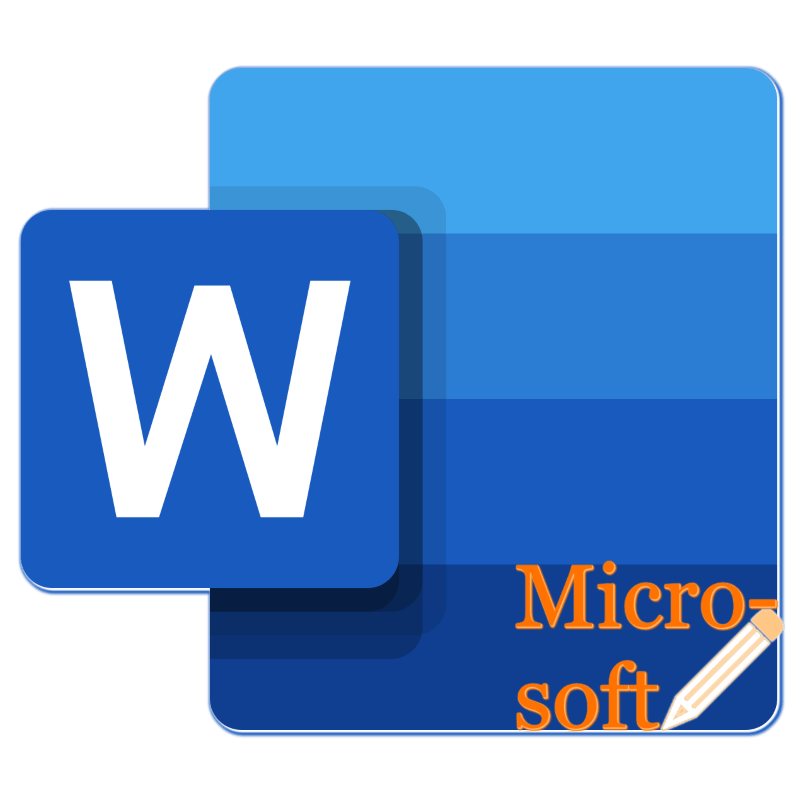
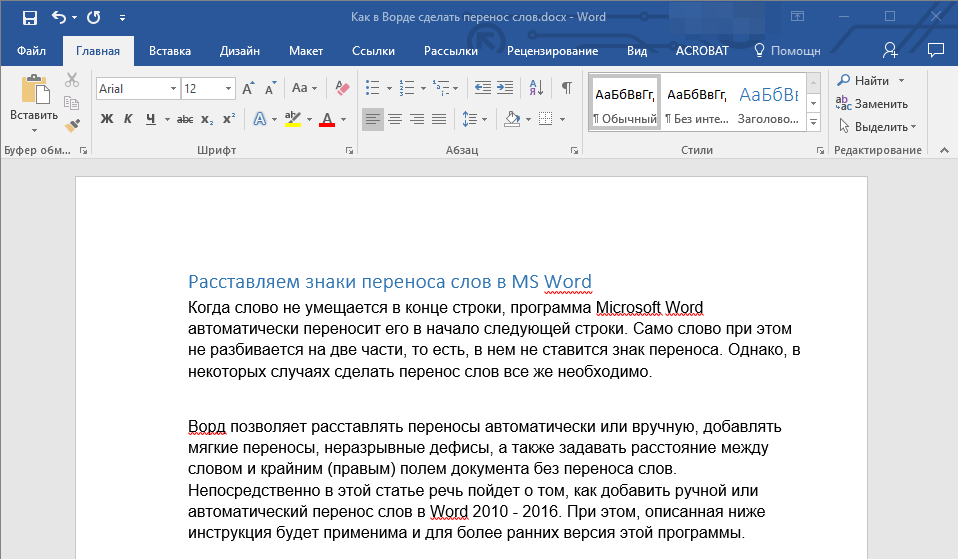
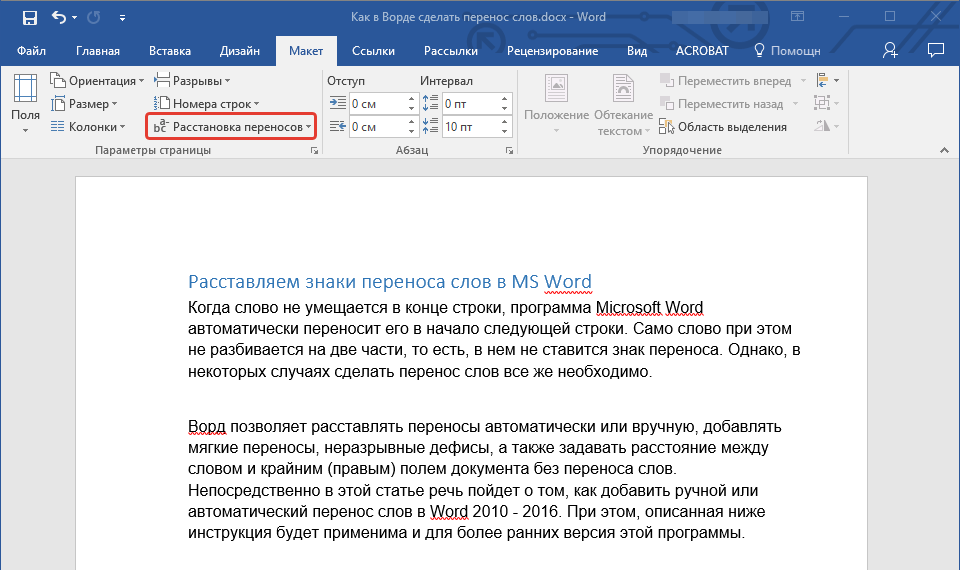
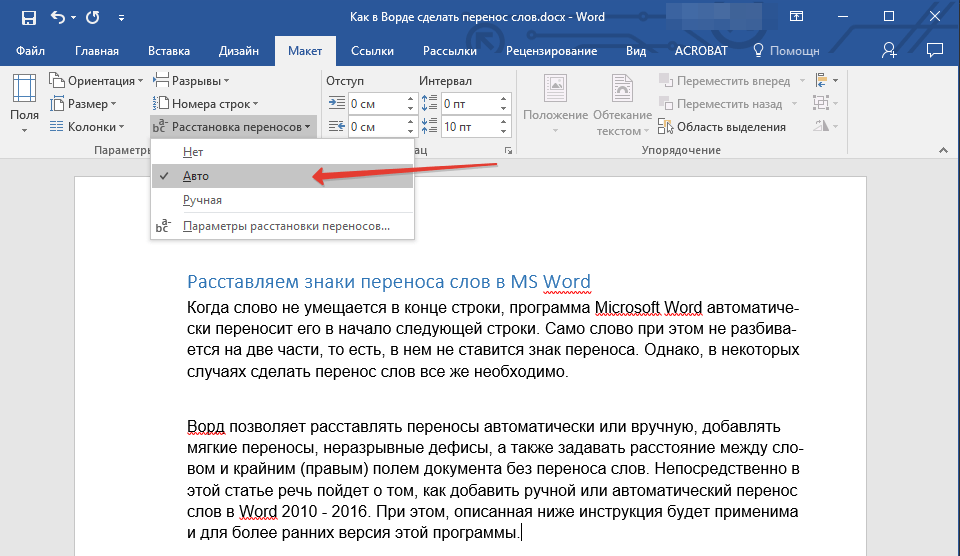
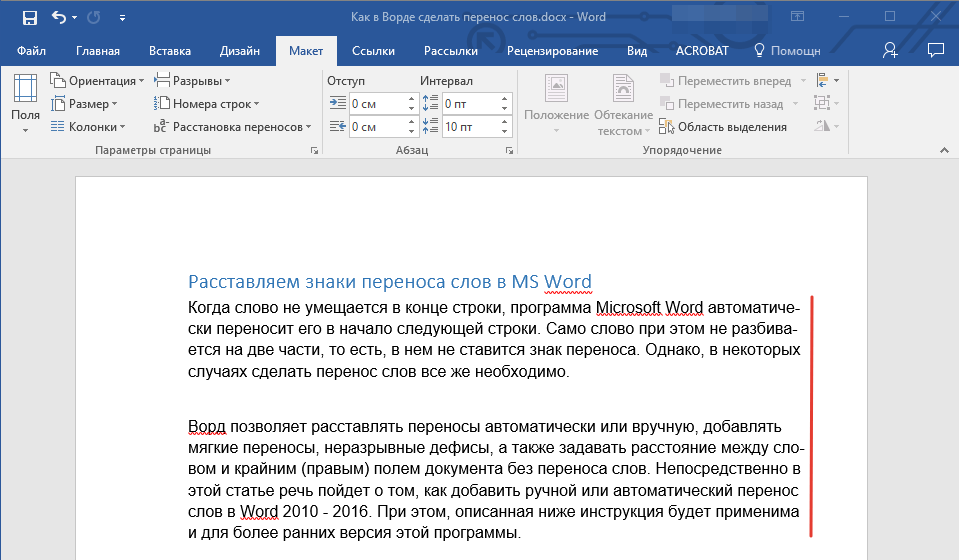
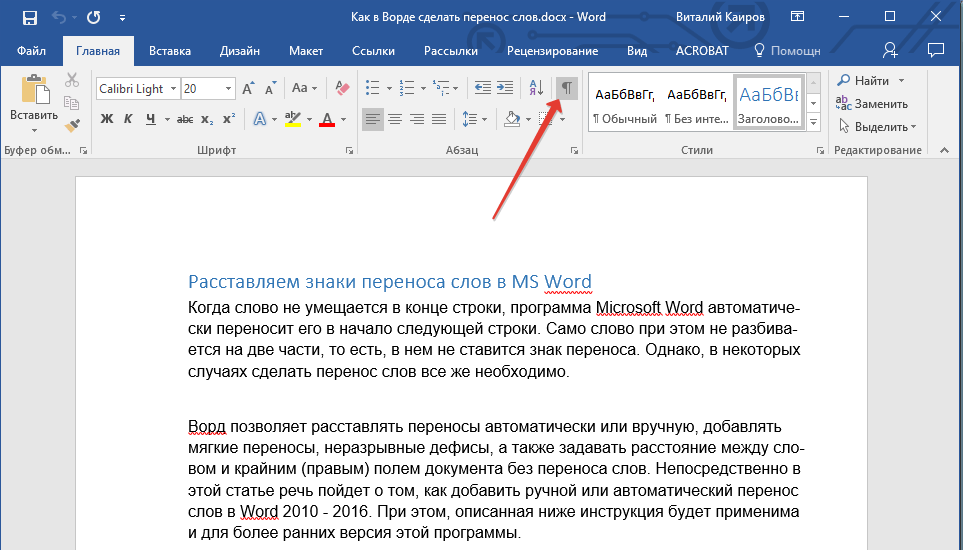

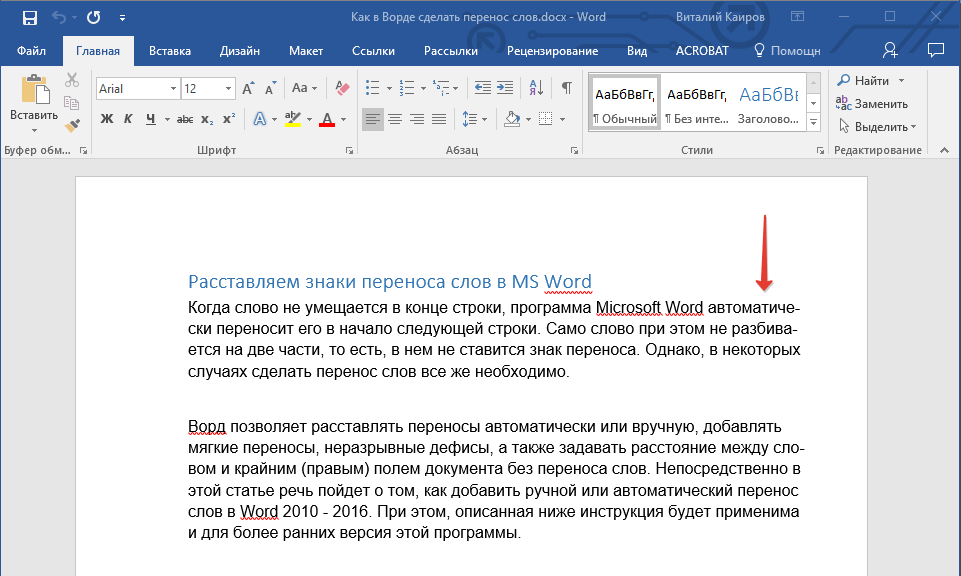
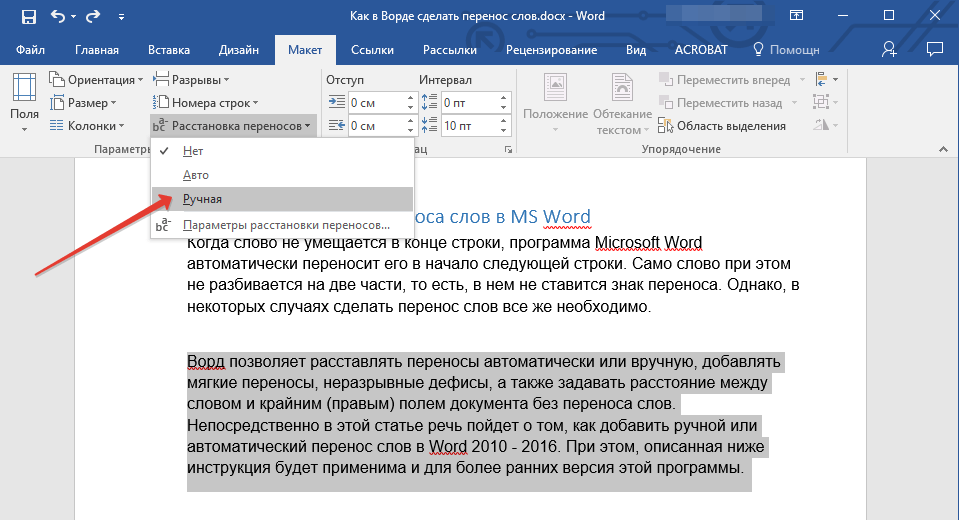
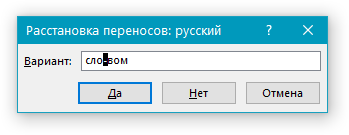
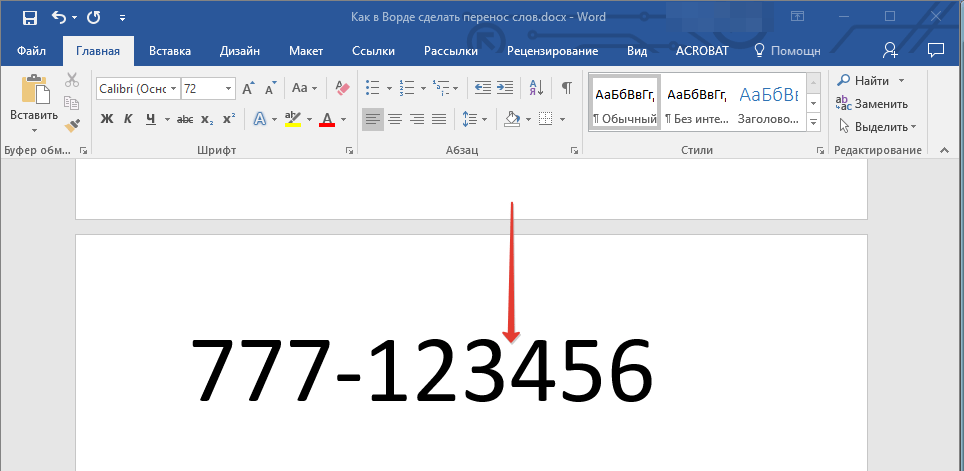
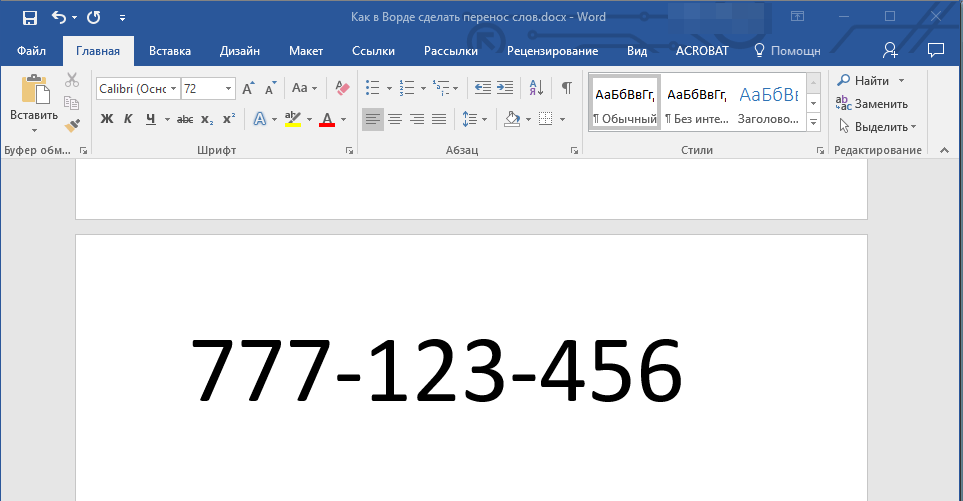
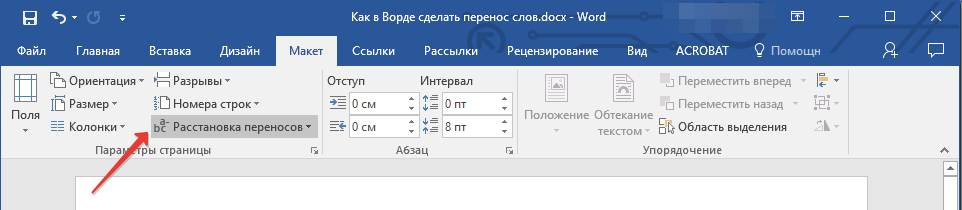
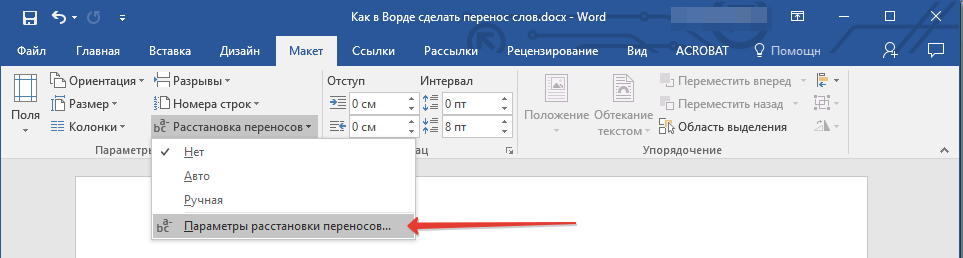
















 Для чего служит команда, изображенная на рисунке?
Для чего служит команда, изображенная на рисунке? Что изображено на рисунке?
Что изображено на рисунке?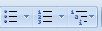

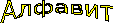 Что изображено на рисунке?
Что изображено на рисунке?